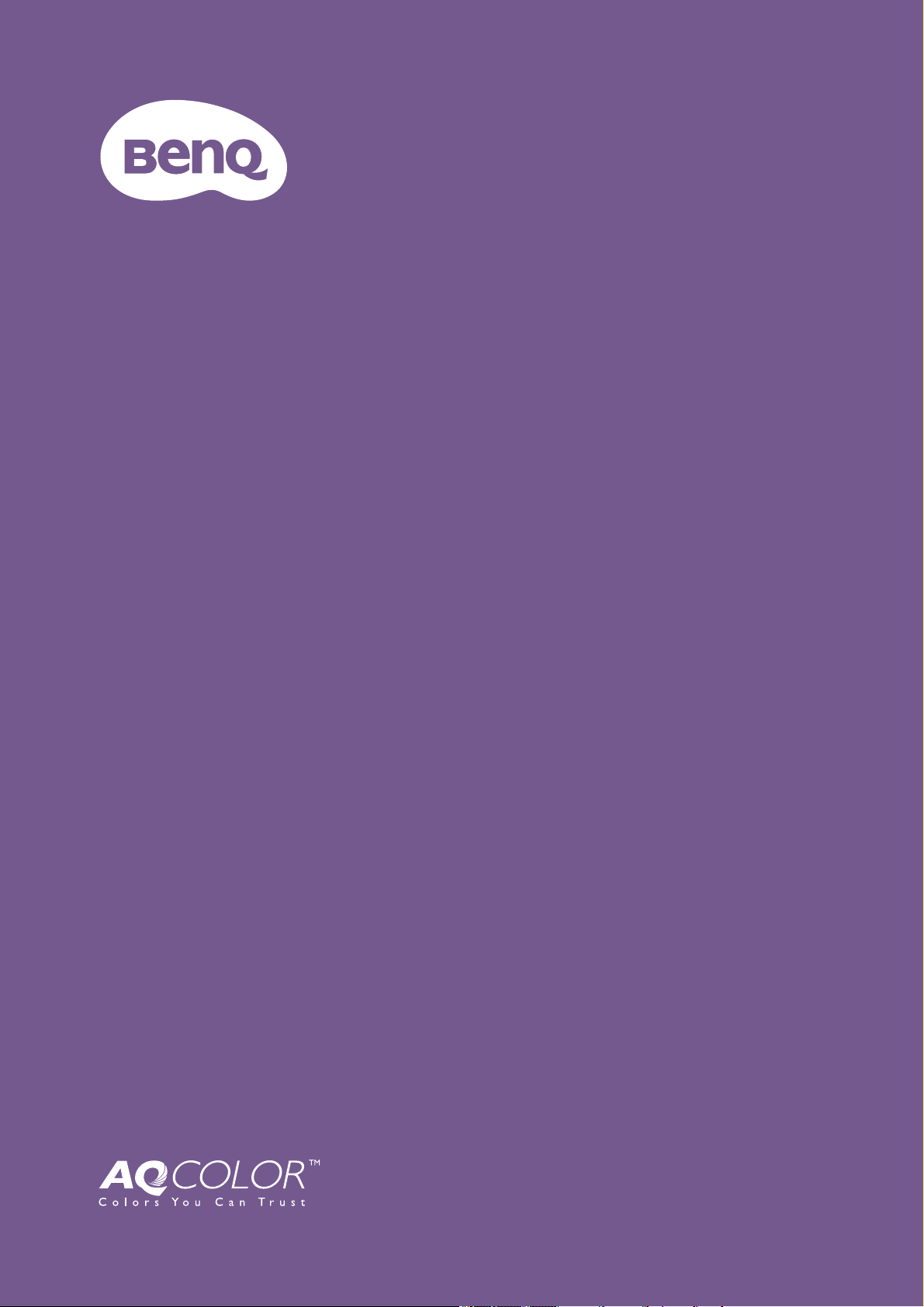
Monitor LCD
Uporabniški
priročnik
Monitor za profesionalno fotografijo PhotoVue | Serija SW
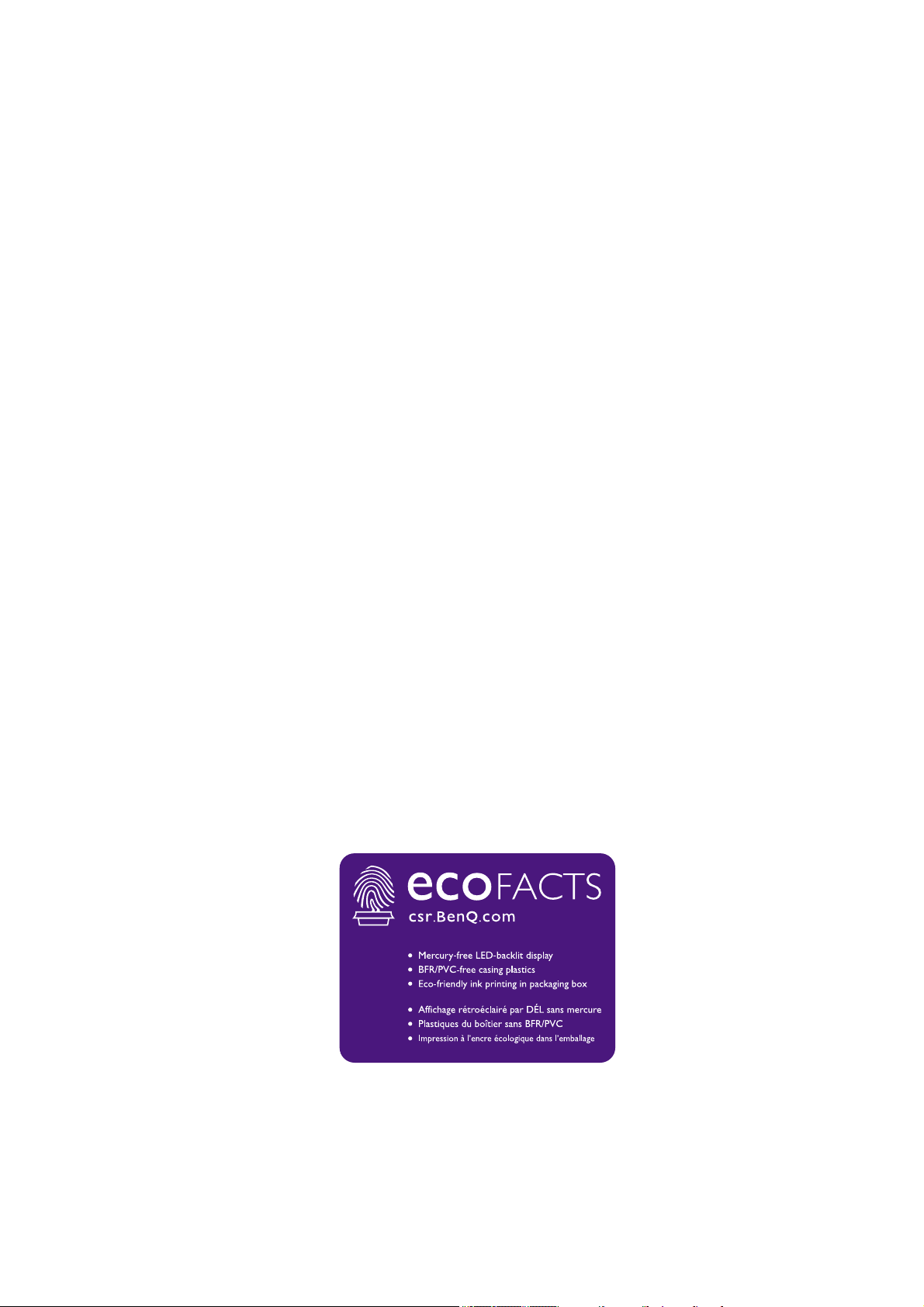
Avtorske pravice
Copyright © 2019 by BenQ Corporation. Vse pravice pridržane. Nobenega dela te
publikacije ni dovoljeno kopirati, prenašati, prepisovati, shranjevati v sistemu za
pridobivanje ali prevajati v kateri koli jezik ali računalniški jezik, v kakršni koli obliki in na
kakršen koli način, pa naj bo v elektronski, mehanski, magnetni, optični, kemični, ročni
ali kakšni drugi obliki, ne da bi pred tem pridobili pisno dovoljenje družbe BenQ
Corporation.
Izjava o omejitvi odgovornosti
Družba BenQ Corporation ne daje nobenih navedb ali garancij, pa naj bodo izrecne ali
nakazane, v zvezi z vsebino tega dokumenta, in izrecno zavrača vse garancije,
prodajnost ali primernost za določen namen. Poleg tega si družba BenQ Corporation
pridržuje pravico popraviti to publikacijo in občasno spremeniti njeno vsebino, ne da bi
morala katero koli osebo obvestiti o takšnem popravku ali spremembah.
BenQ ecoFACTS
BenQ has been dedicated to the design and development of greener product as part of
its aspiration to realize the ideal of the "Bringing Enjoyment 'N Quality to Life" corporate
vision with the ultimate goal to achieve a low-carbon society. Besides meeting
international regulatory requirement and standards pertaining to environmental
management, BenQ has spared no efforts in pushing our initiatives further to
incorporate life cycle design in the aspects of material selection, manufacturing,
packaging, transportation, using and disposal of the products. BenQ ecoFACTS label
lists key eco-friendly design highlights of each product, hoping to ensure that
consumers make informed green choices at purchase. Check out BenQ's CSR Website
at http://csr.BenQ.com/ for more details on BenQ's environmental commitments and
achievements.
2
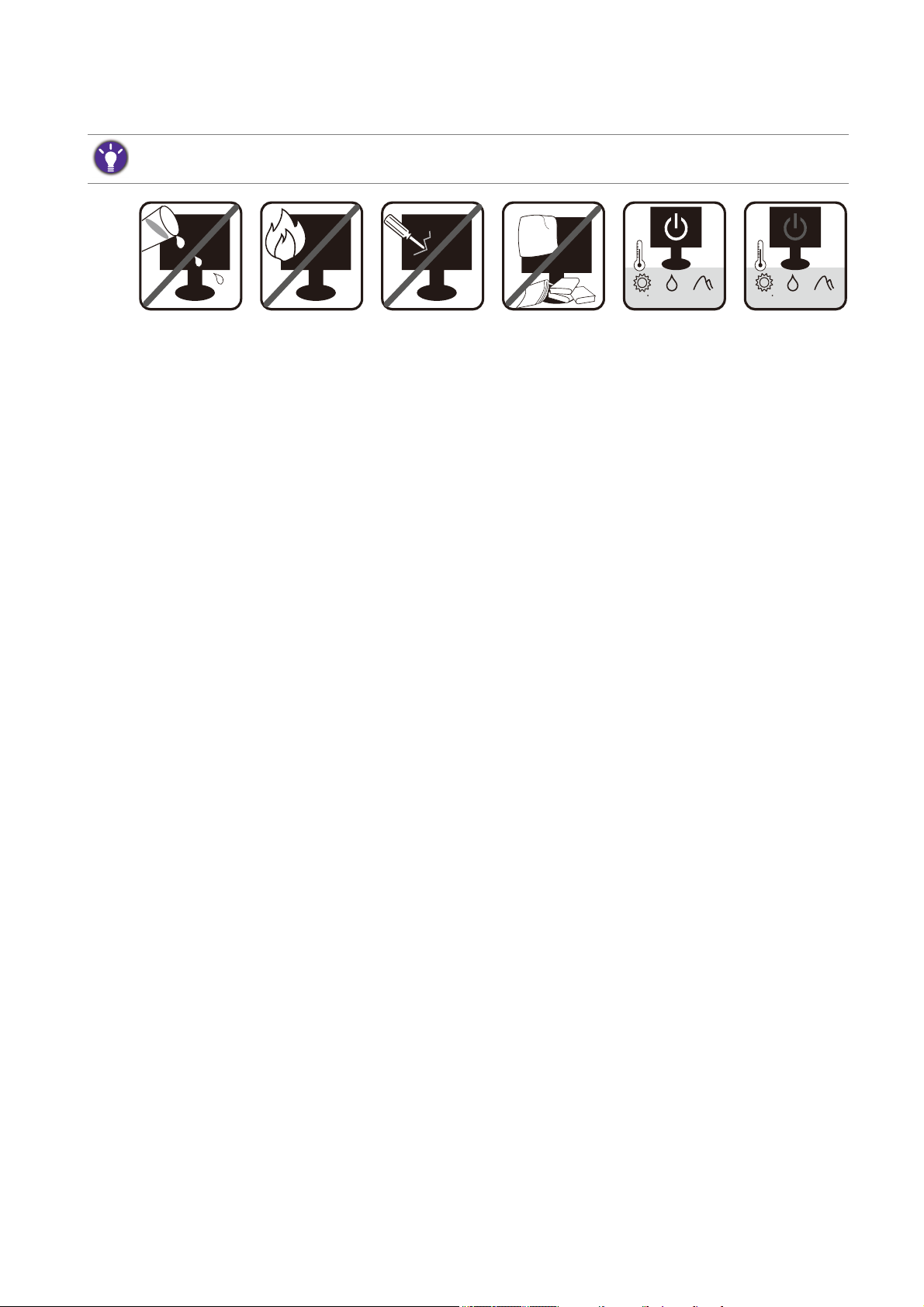
Napetostna zaščita
0~3000 m10~90 %0~40 C 0~12000 m10~60 %-20~60 C
Za najboljše delovanje in dolgo življenjsko dobo monitorja upoštevajte ta varnostna navodila.
• Vtič za izmenično napetost ščiti napravo pred neposredno napetostjo.
• Napajanje izdelka prekinete tako, da napajalni kabel iztaknete iz vtičnice. Vtičnica za
napajanje mora biti blizu naprave in mora biti lahko dostopna.
• Izdelek uporabljajte samo z virom napajanja, ki je naveden na nalepki z električnimi
zahtevami. Če niste prepričani, kakšen vir napajanja je na voljo, se posvetujte s
pooblaščenim prodajalcem ali lokalnim podjetjem za dobavo električne energije.
• Priključljiva oprema tipa A in razreda I mora biti priključena v ozemljen priključek.
• Uporabiti morate 0,75-mm2 odobreni napajalni kabel enakovreden ali boljši od
H03VV-F ali H05VV-F, 2G ali 3G.
• (Če je priložen daljinski upravljalnik) ČE VSTAVITE NAPAČNO BATERIJO, OBSTAJA
NEVARNOST EKSPLOZIJE. RABLJENE BATERIJE ODVRZITE V SKLADU Z
NAVODILI.
Za modele z napajalnikom:
• Uporabljajte samo napajalnik, ki je bil priložen vašemu monitorju LCD. Uporaba
drugega napajalnika lahko povzroči napačno delovanje in/ali nevarnost.
• Med uporabo naprave ali med polnjenjem baterije omogočite ustrezno prezračevanje
napajalnika. Napajalnika ne pokrivajte s papirjem ali drugimi predmeti, ki bi zmanjšali
hlajenje. Napajalnika ne uporabljajte, medtem ko ga imate v torbi.
• Napajalnik priključite v ustrezen vir električne energije.
• Napajalnika ne poskušajte popravljati. V njem ni delov, ki bi jih lahko popravili. V
primeru poškodb ali izpostavljenosti vlagi napajalnik zamenjajte.
Čiščenje in vzdrževanje
• Monitorja ne postavljajte tako, da bo sprednja stran neposredno na tleh ali na mizi.
Površina zaslona se namreč lahko opraska.
• Preden opremo vklopite, jo morate pritrditi na stensko strukturo.
• (Za modele, ki zagotavljajo montažo na steno ali strop)
• Monitor in montažni komplet monitorja namestite na ravno stensko površino.
• Prepričajte se, da sta stenski material in standardni komplet za stensko namestitev (ki ga
kupite posebej) dovolj stabilna, da lahko podpirata težo monitorja.
• Preden iz monitorja LCD izključite kable, izklopite monitor in napajanje.
3
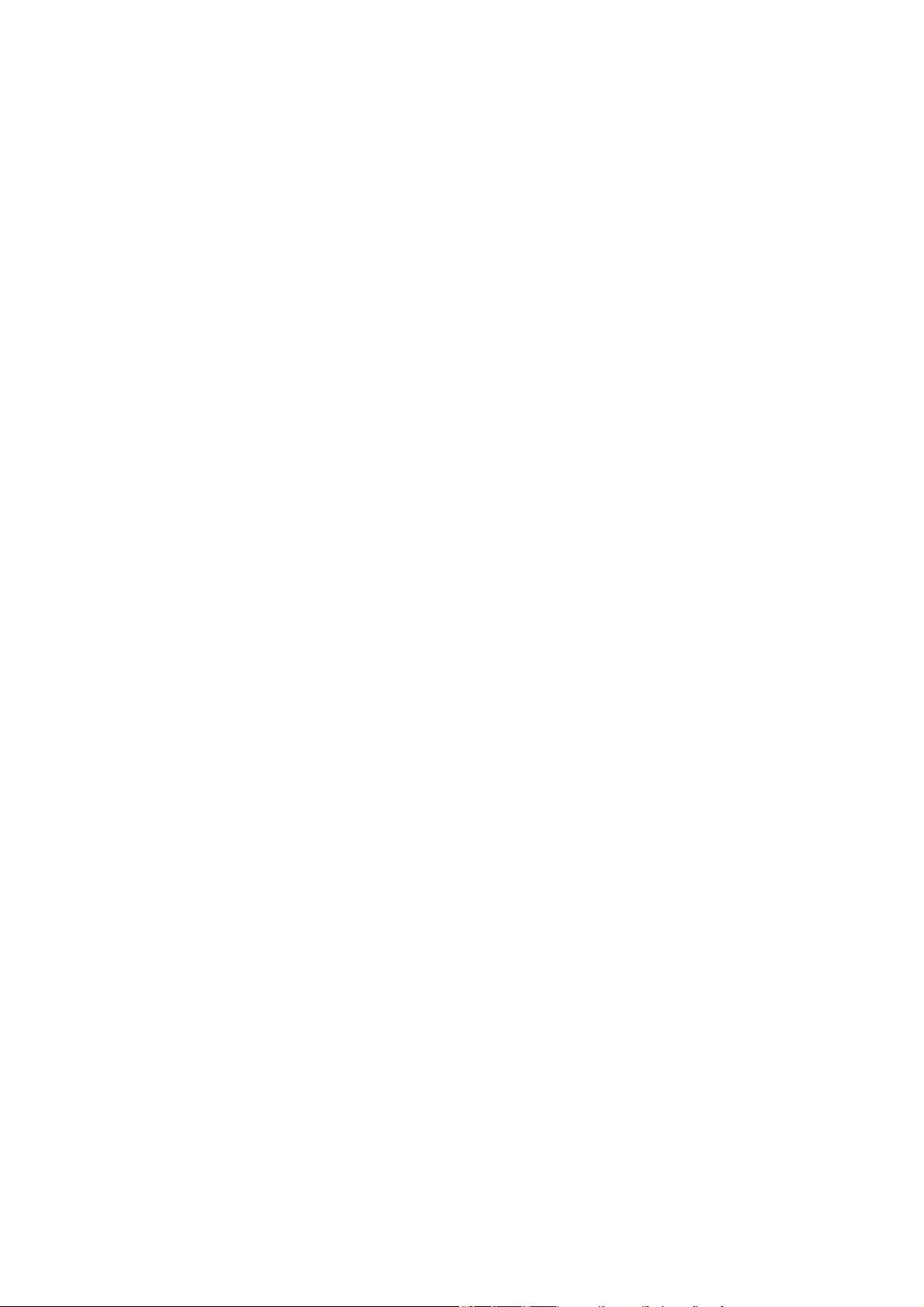
• Preden začnete čistiti izdelek, ga vedno izključite iz stenske vtičnice. Površino
monitorja LCD očistite z mehko krpo brez vlaken. Izogibajte se uporabi tekočin,
aerosolnih razpršilcev ali sredstev za čiščenje stekla.
• Reže in odprtine na zadnji strani ali zgornji strani ohišja so namenjene prezračevanju.
Pazite, da jih ne boste zaprli ali pokrili. Monitorja nikoli ne postavljajte v bližino
radiatorja ali drugega vira toplote ali nad njega, prav tako pa tudi ne v vgrajeno zaprto
instalacijo, razen če je na voljo ustrezno prezračevanje.
• Na monitor ne postavljajte težkih predmetov, da preprečite morebitne osebne
poškodbe ali poškodbe monitorja.
• Morda boste želeli shraniti škatlo in embalažo, da ju boste lahko uporabili za transport
monitorja v prihodnje.
• Za informacije o nazivni moči, datumu izdelave in identifikacijskih oznakah glejte
nalepko izdelka.
Servisiranje
• Izdelka ne poskušajte servisirati sami. Z odpiranjem ali odstranjevanjem pokrovov se
lahko izpostavite nevarni napetosti ali drugim tveganjem. V primeru zgoraj opisane
nepravilne uporabe ali druge nesreče, kot je padec ali napačna uporaba, se za servis
obrnite na usposobljeno servisno osebje.
• Za dodatno podporo se obrnite na mesto nakupa ali obiščite lokalno spletno mesto
www.BenQ.com.
Pozor
• Monitor mora biti od vaših oči oddaljen od 50 do 70 cm (20 do 28 palcev).
• Če dlje časa gledate v zaslon, pride do utrujenosti oči in poslabšanja vida. Na vsako
uro uporabe izdelka odpočijte oči od 5 do 10 minut.
• Za zmanjšanje obremenitve oči usmerite pogled na oddaljene predmete.
• S pogostim mežikanjem in vajami za oči boste preprečili izsuševanje oči.
4
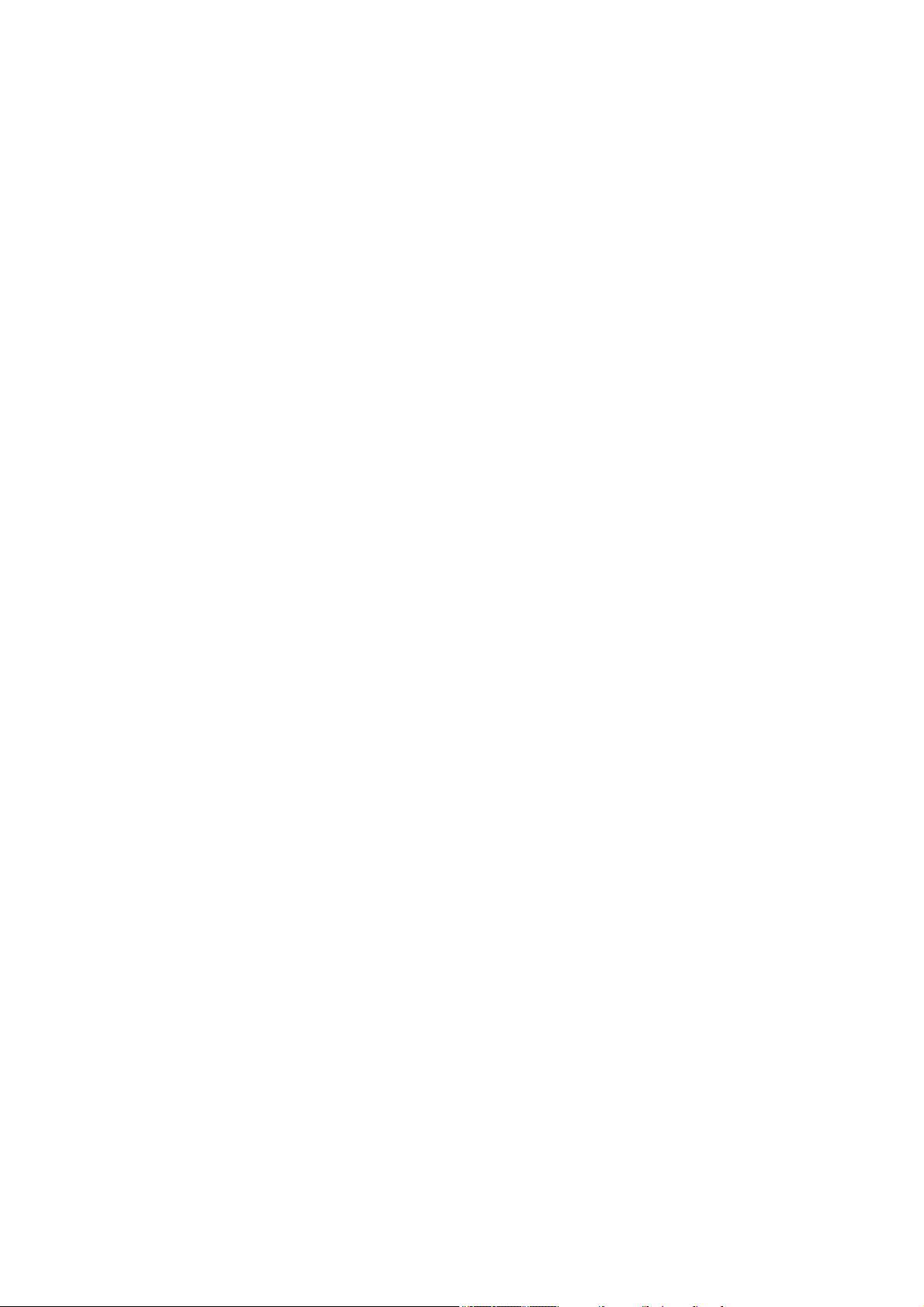
Vsebina
Avtorske pravice ............................................................................................. 2
Uvod ................................................................................................................6
Spoznavanje monitorja ................................................................................... 8
Prikaz od spredaj ........................................................................................................ 8
Prikaz od zadaj ........................................................................................................... 8
Povezovanje ............................................................................................................. 10
Kako namestiti strojno opremo monitorja ......................................................11
Kako odstraniti stojalo in podstavek ..........................................................................17
Nameščanje senčnika (izbirni korak) ........................................................................ 19
Prilagajanje višine monitorja ..................................................................................... 22
Prilagajanje kota gledanja .........................................................................................23
Obračanje monitorja ..................................................................................................24
Uporaba montažnega kompleta monitorja ................................................................26
Kar najbolje izkoristite svoj monitor BenQ ....................................................27
Kako namestiti monitor na nov računalnik ................................................................ 28
Kako nadgraditi monitor na obstoječem računalniku ................................................ 29
Kako izvesti namestitev na sistemu Windows 10 (le na določenih modelih) ............ 30
Kako izvesti namestitev na sistemu Windows 8 (8.1) ...............................................31
Kako izvesti namestitev na sistemu Windows 7 .......................................................32
Kako prilagoditi monitor ................................................................................33
Nadzorna plošča....................................................................................................... 33
Kontrolnik OSD .........................................................................................................34
Delovanje osnovnega menija ....................................................................................36
Prilagajanje tipk bližnjic............................................................................................. 37
Prilagajanje barve zaslona........................................................................................ 37
Prilagajanje osvetlitve ozadja.................................................................................... 38
Krmarjenje po glavnem meniju ..................................................................... 39
Meni Display (Prikaz) ................................................................................................ 40
Meni Color Adjustment (Prilagajanje barv) ...............................................................42
Meni System (Sistem) ...............................................................................................47
Odpravljanje težav ........................................................................................ 52
Pogosta vprašanja .................................................................................................... 52
Potrebujete dodatno pomoč?.................................................................................... 54
4/12/19
5
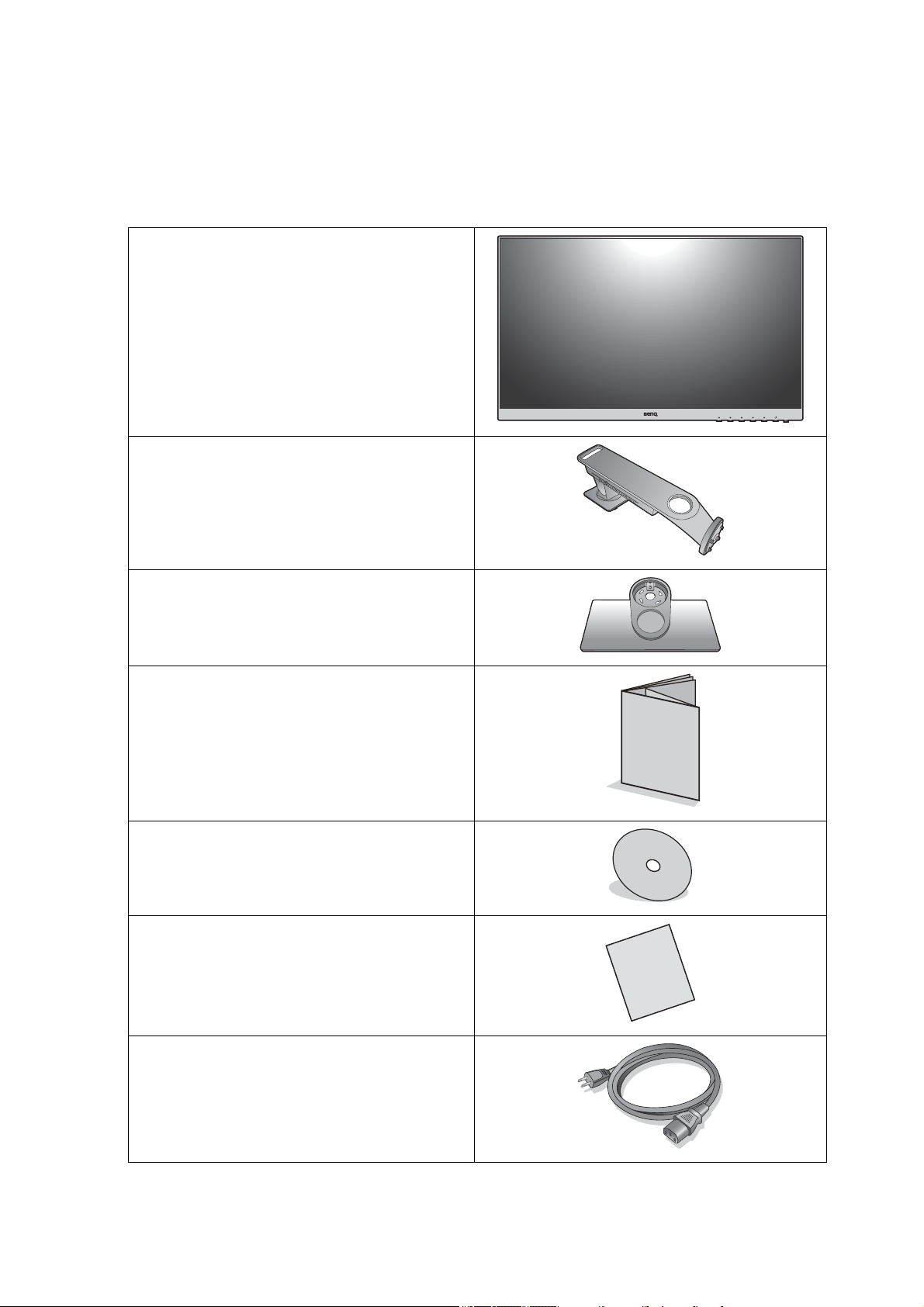
Uvod
Ko izdelek razpakirate, preverite, ali so v paketu spodaj navedeni elementi. Če kateri
manjka ali je poškodovan, se obrnite na mesto nakupa, kjer bodo poskrbeli za
zamenjavo.
Monitor LCD BenQ
Stojalo monitorja
Podstavek monitorja
Kratka navodila
CD-ROM
Poročilo o tovarniškem umerjanju
Napajalni kabel
(Slika se lahko razlikuje od izdelka, ki se
prodaja na vašem območju.)
6 Uvod
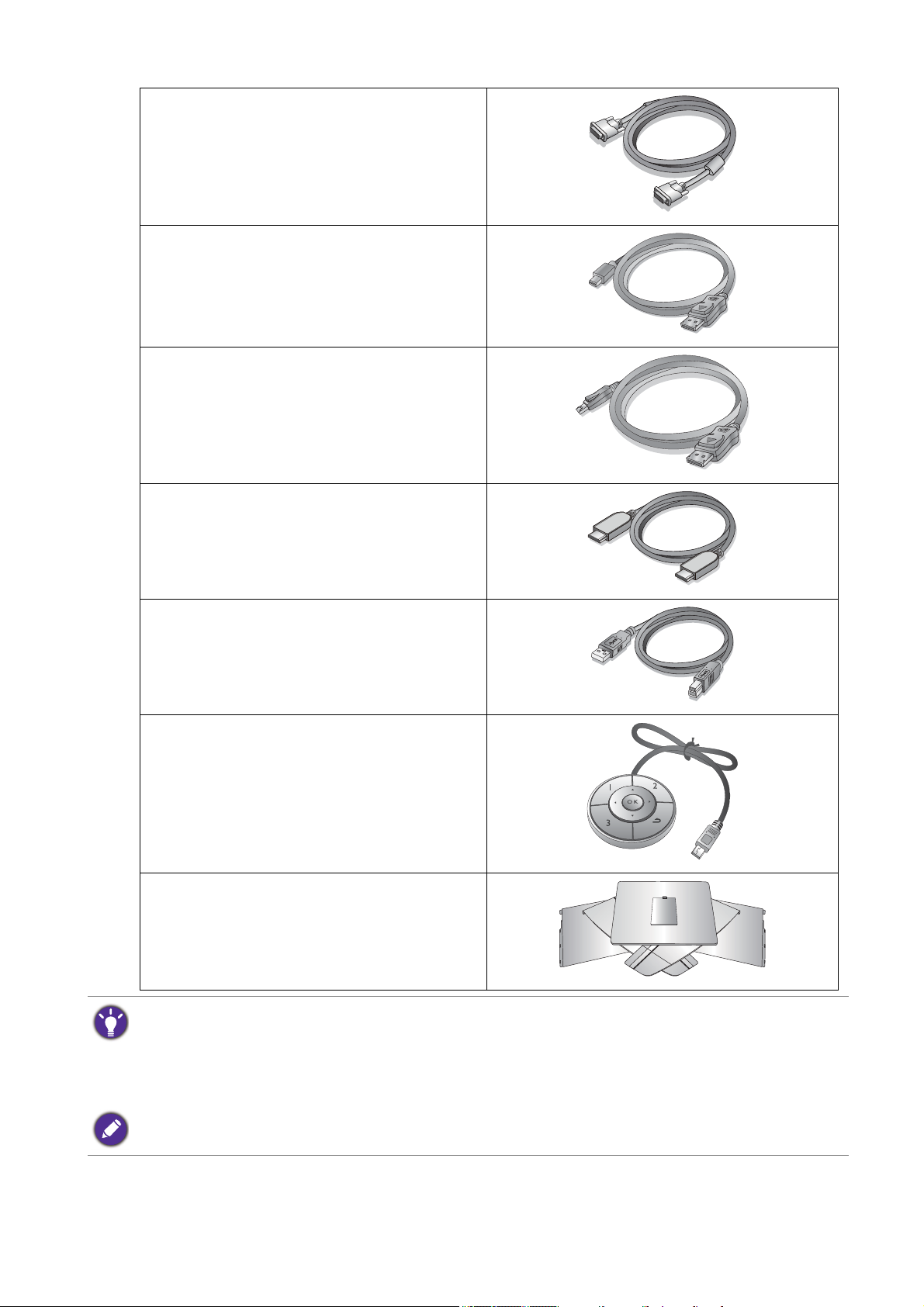
Videokabel: DVI-DL
(Izbirni dodatek)
Videokabel: DP v mini DP
Videokabel: DP
(Izbirni dodatek)
Videokabel: HDMI
(Izbirni dodatek)
Kabel USB
Kontrolnik OSD
Senčnik
• Razpoložljivi dodatki in prikazane slike so lahko drugačni od dejanske vsebine in izdelka, ki se
prodaja na vašem območju. Poleg tega se lahko vsebina paketa spremeni brez predhodnega
obvestila. Kable, ki niso bili priloženi izdelku, lahko kupite ločeno.
• Morda boste želeli shraniti škatlo in embalažo, da ju boste lahko uporabili za transport monitorja.
Zaščitna pena v embalaži je idealna za zaščito monitorja med transportom.
Izdelek in dodatke vedno hranite zunaj dosega otrok.
7 Uvod
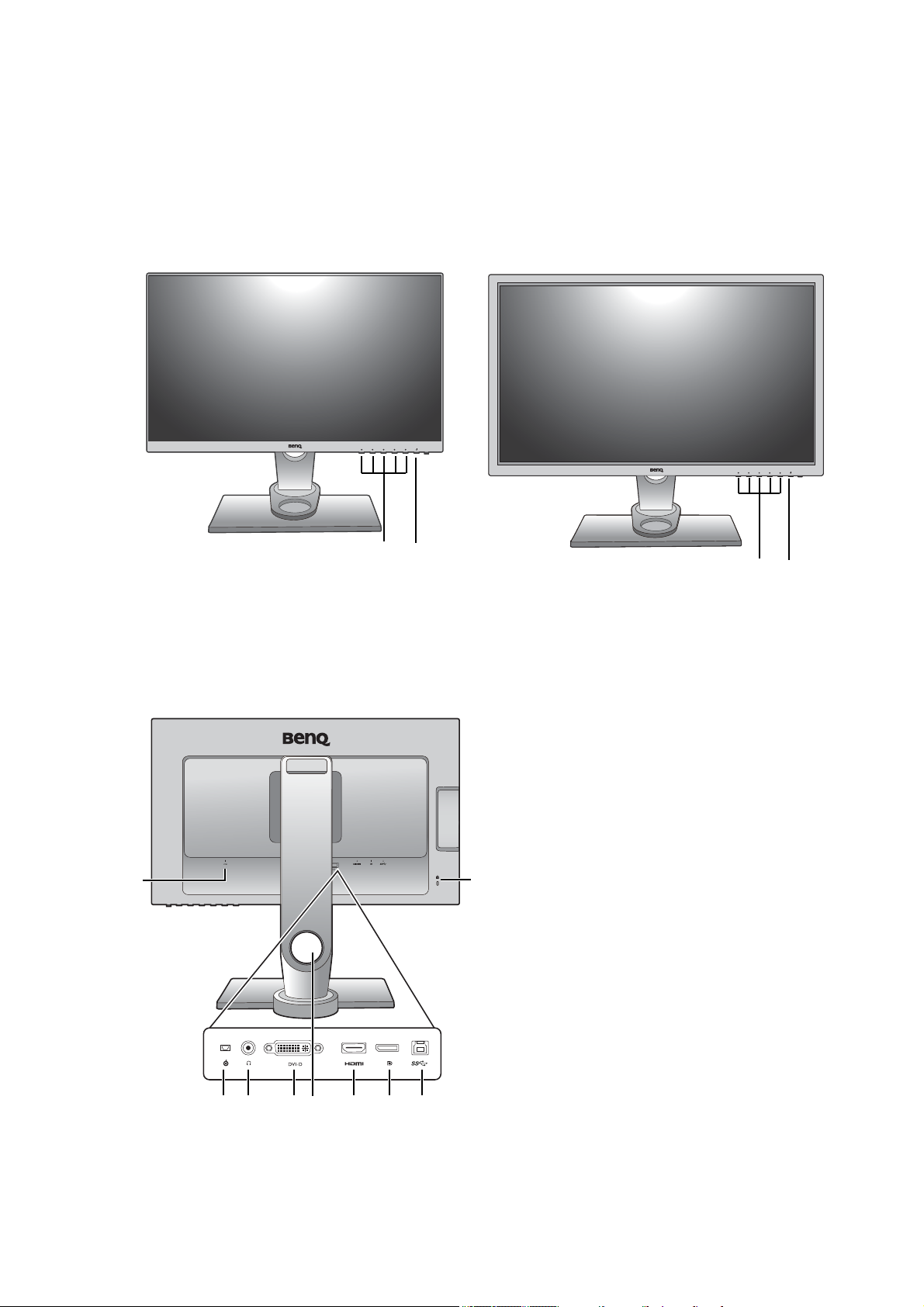
Spoznavanje monitorja
12
1
2
564
11
8910
3
7
Ilustracije v tem dokumentu so zgolj referenčne in so lahko drugačne od videza izdelka,
ki je na voljo v vašem območju.
Prikaz od spredaj
Serija SW24 Serija SW27
1. Gumbi za nadzor
2. Gumb za vklop/izklop
Prikaz od zadaj
3. Vhodni priključek z
izmeničnim napajanjem
4. Vtičnica kontrolnika OSD
5. Priključek za slušalke
6. Vtičnica DVI-D
7. Odprtina za napeljavo kabla
8. Vtičnica HDMI
9. Vtičnica DisplayPort
10. Vrata USB (v smeri navzgor;
priključitev na računalnik)
11. Reža za ključavnico
Kensington
8 Spoznavanje monitorja

12. Ročaj
16
14
15
12
13
13
13. Kavelj (za namestitev
senčnika)
14. Vrata USB x 2 (v smeri
navzdol; priključitev na
naprave USB)
15. Reža za kartico SD
16. Gumb za izpenjanje konzole
VESA
• Zgornja shema se lahko spreminja glede na model.
• Slika se lahko razlikuje od izdelka, ki se prodaja na vašem območju.
9 Spoznavanje monitorja
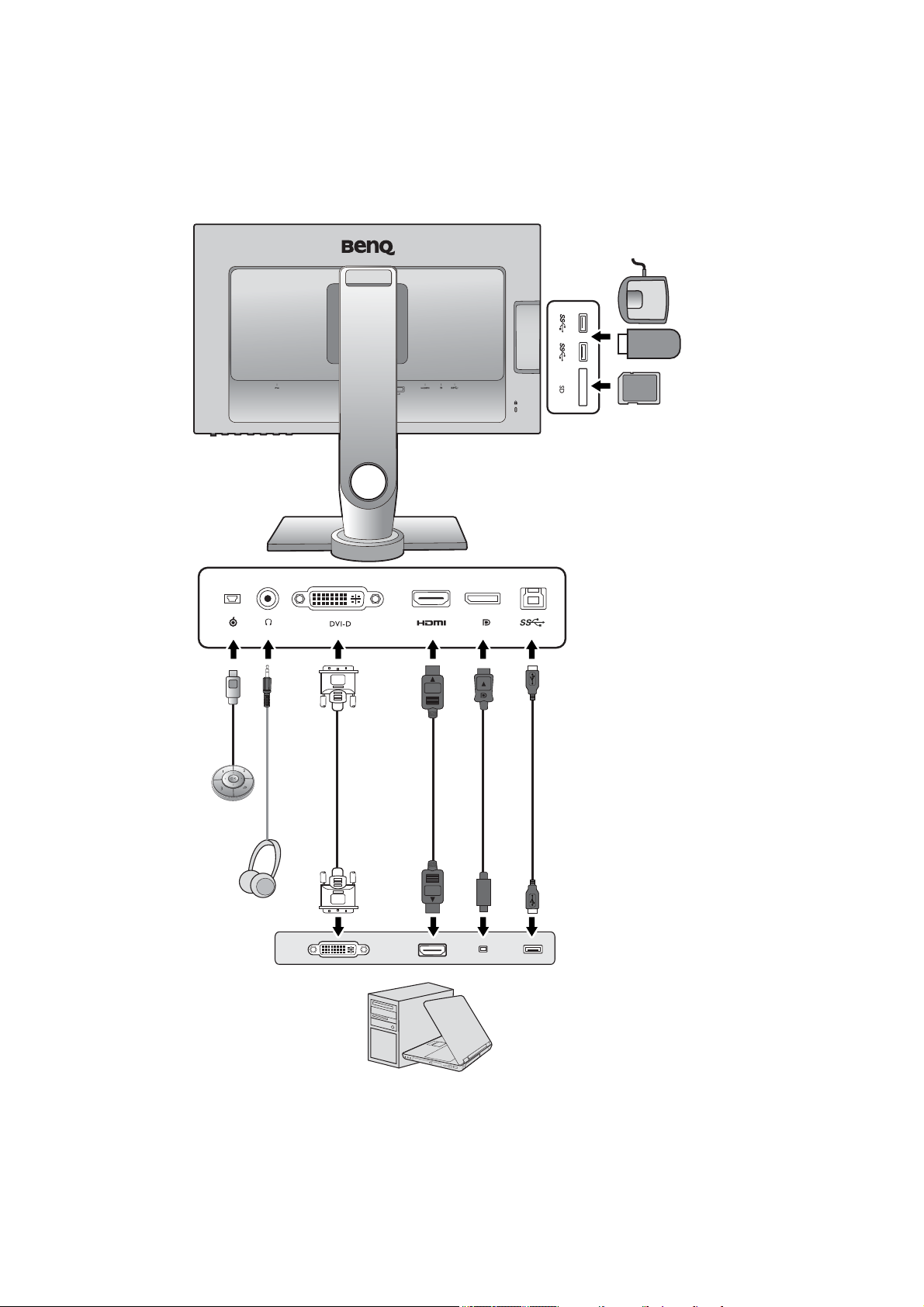
Povezovanje
Računalnik/prenosnik
Kartica SD
Zunanje naprave
USB
Kolorimeter
Slušalke
Kontrolnik
OSD
Naslednje ilustracije povezovanja so zgolj referenčne. Kable, ki niso bili priloženi
izdelku, lahko kupite ločeno.
Za podrobne načine povezovanja glejte stran 13 - 15.
10 Spoznavanje monitorja
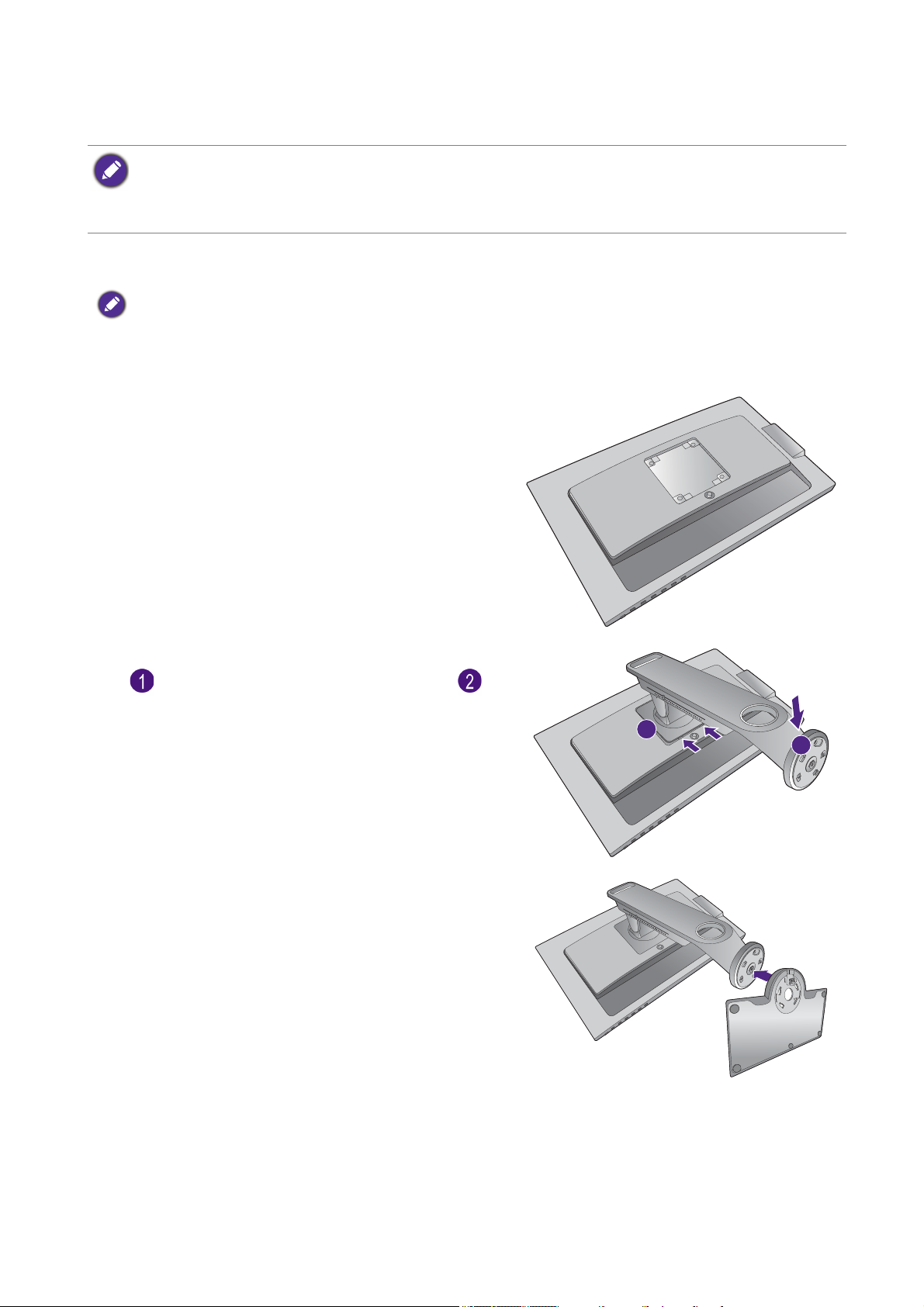
Kako namestiti strojno opremo monitorja
1
2
Open
Open
Lock
Lock
• Če je računalnik vklopljen, ga morate pred nadaljevanjem izklopiti.
Monitorja ne priključite ali vklopite, dokler to ni določeno v navodilih.
• Naslednje ilustracije so zgolj referenčne. Razpoložljivi vhodni in izhodni priključki se lahko spreminjajo
glede na kupljeni model.
1. Namestite podstavek monitorja.
Pazite, da ne poškodujete monitorja. Če površino zaslona postavite na kakršen koli predmet, na primer
spenjalnik ali miško, lahko steklo poči ali se poškoduje substrat LCD, s tem pa se razveljavi vaša
garancija. S potiskanjem ali vlečenjem monitorja po mizi lahko opraskate površino okrog monitorja ali
poškodujete njegove kontrolnike.
Monitor in zaslon zaščitite tako, da na ravni površini
na mizi pripravite prostor in nanjo namestite mehko
podlogo.
Monitor previdno položite na ravno, čisto in
podloženo površino z zaslonom obrnjenim navzdol.
Usmerite in poravnajte ročko stojala z monitorjem
( ) in ju pritisnite skupaj, da se zaskočita ( ).
Usmerite in poravnajte vtičnico podstavka stojala z
zadnjim delom ročke stojala. Puščico na koncu
stojala poravnajte s puščico na podstavku
monitorja.
11 Kako namestiti strojno opremo monitorja
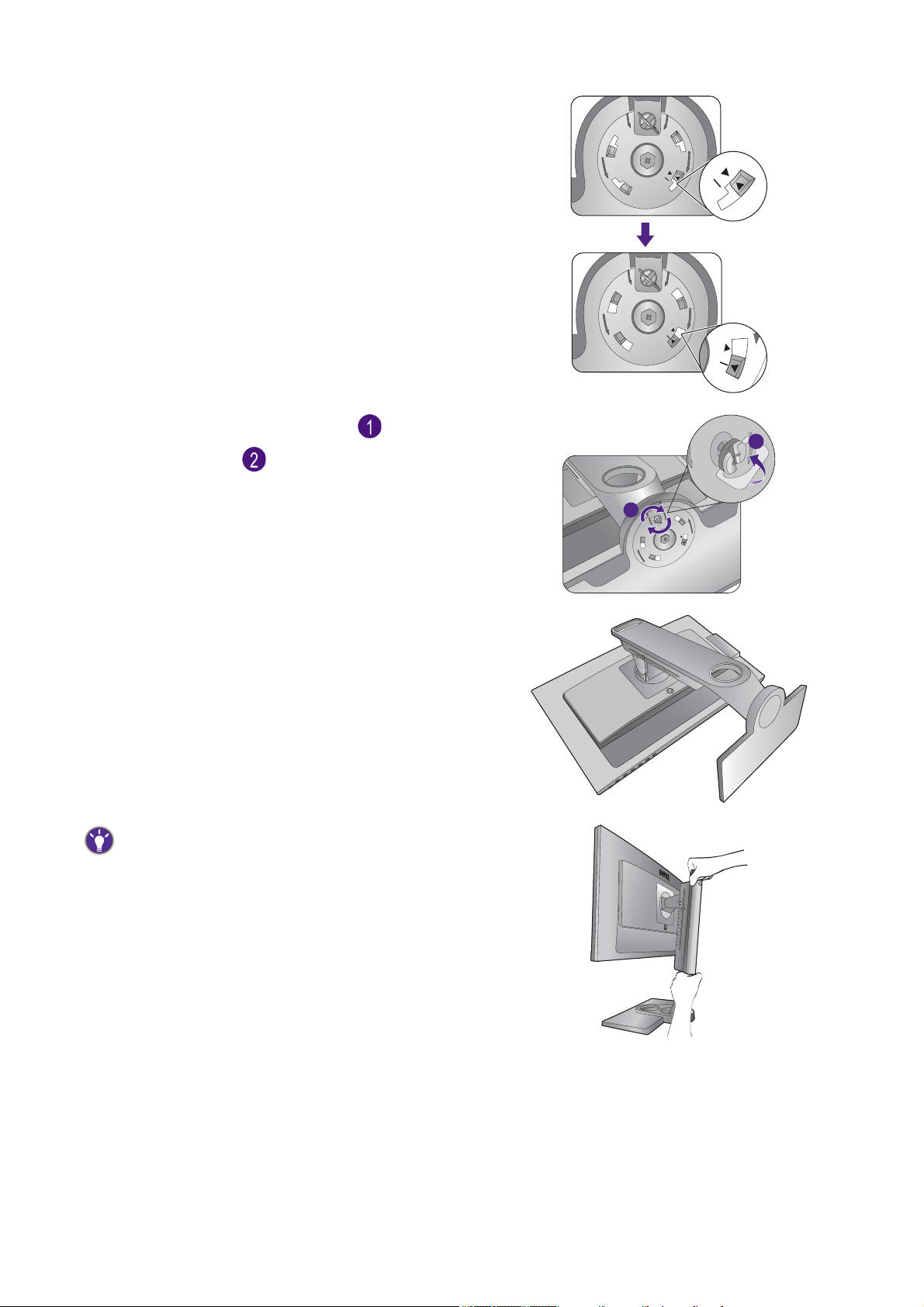
Podstavek obračajte v obratni smeri urnega
Open
Open
Lock
Lock
Open
Open
Lock
Lock
Lock
Lock
Open
Open
Lock
Lock
2
Lock
1
kazalca, dokler gre.
Dvignite pokrov krilatega vijaka ( ) in ga privijte
kot je prikazano ( ). Nato pokrov vijaka potisnite
navzdol.
Stojalo previdno namestite na podstavek.
Narahlo ju poskusite povleči narazen, da preverite
ali sta pravilno povezana.
Pazljivo dvignite monitor in ga položite v pravilen
položaj na ravni gladki površini.
Če želite monitor premakniti, morate hkrati držati ročaj
in spodnji del podstavka stojala.
12 Kako namestiti strojno opremo monitorja
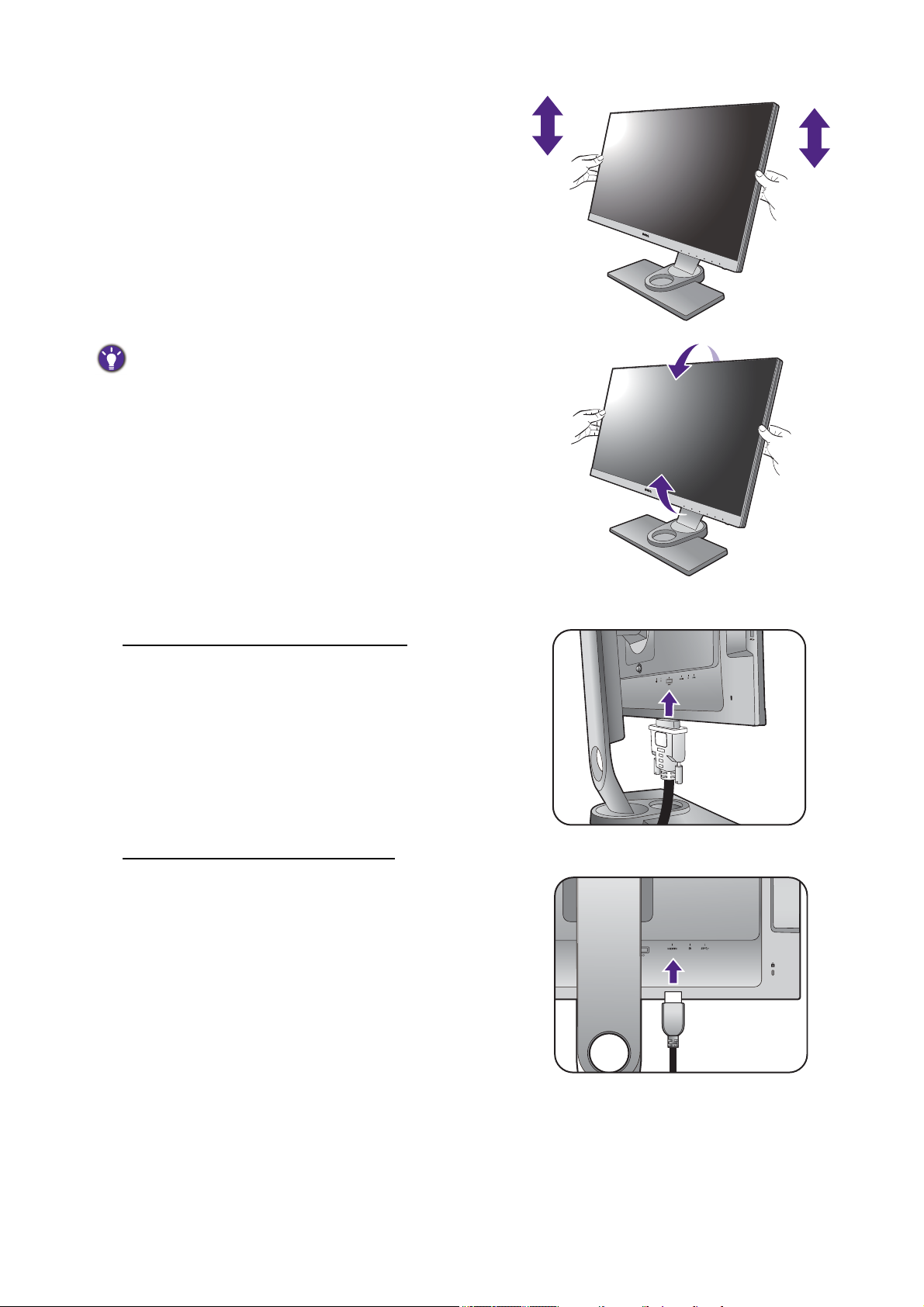
Morda boste želeli prilagoditi višino stojala
Ali
monitorja. Za dodatne informacije glejte
„Prilagajanje višine monitorja“ na strani 22.
Priporočamo, da monitor postavite tako, da vas ne bodo
motili nezaželeni odsevi iz drugih virov svetlobe.
2. Priključitev video kabla računalnika
Postopek za priključitev kabla DVI-DL
Vtič kabla DVI-DL (na koncu brez feritnega filtra)
priključite v vhod za video na monitorju. Drugi
konec kabla (na koncu s feritnim filtrom) priključite v
vhod za video na računalniku.
Privijte vse ročne vijake, da preprečite, da bi vtiči
med uporabo ponesreči izpadli.
Postopek za priključitev kabla HDMI
Vtič kabla HDMI priključite v vrata HDMI na
monitorju. Drugi konec kabla priključite v vrata
HDMI digitalne izhodne naprave.
13 Kako namestiti strojno opremo monitorja
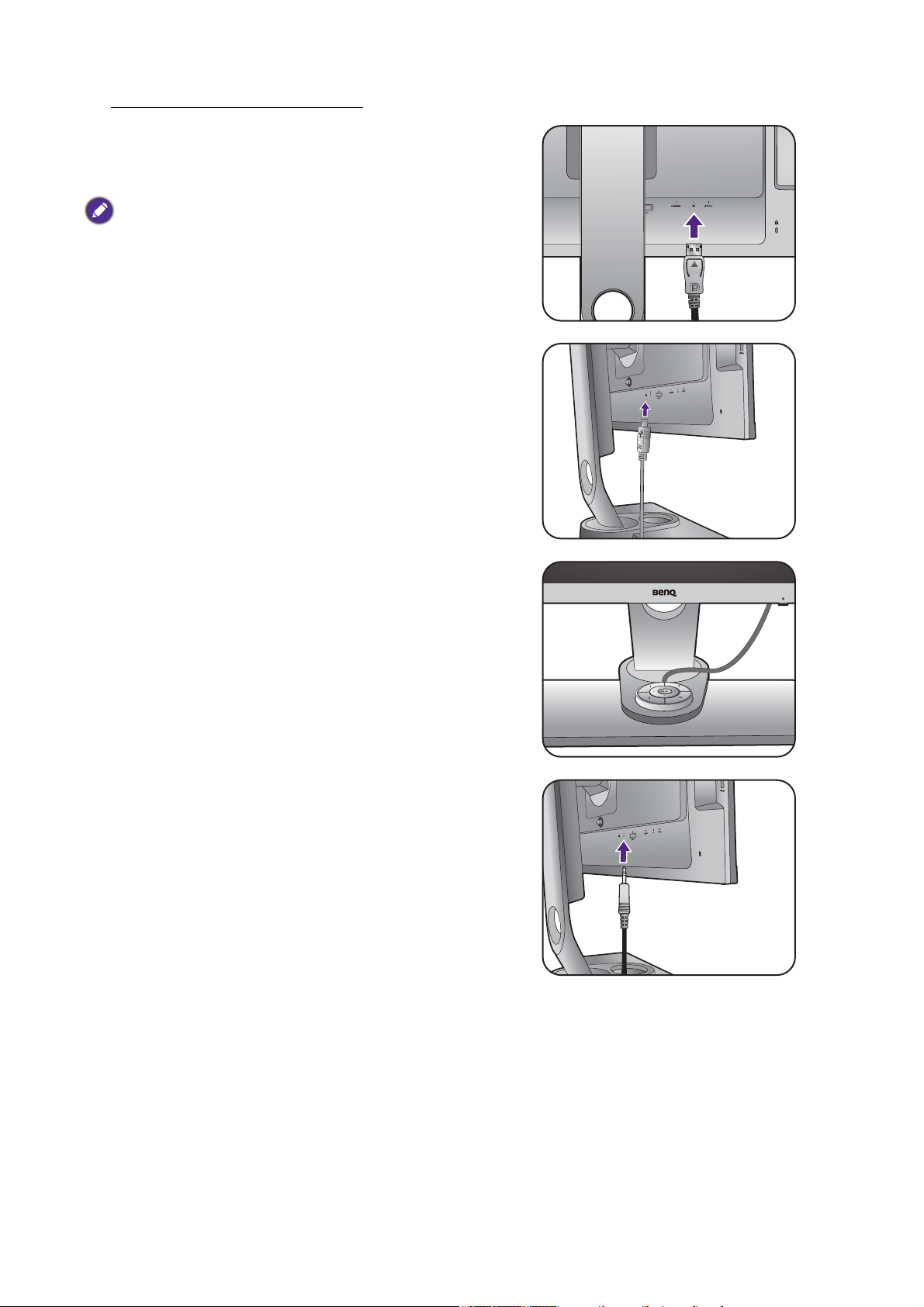
Postopek za priključitev kabla DP
Ali
Vtič kabla mini DP priključite v vtičnico za video na
monitorju. Drugi konec kabla priključite v vtičnico za
video na računalniku.
Video kabli, ki ste jih prejeli v paketu, in slike vtičnic na
desni strani se lahko razlikujejo glede na izdelek, ki se
prodaja na vašem območju.
3. Kontrolnik OSD priključite na monitor.
Kontrolnik OSD priključite na vrata mini USB (velja
izključno za priključitev kontrolnika OSD) na zadnji
strani monitorja.
Kontrolnik OSD pravilno postavite na podstavek
monitorja.
Za dodatne informacije o kontrolniku OSD glejte
„Kontrolnik OSD“ na strani 34.
4. Priključite slušalke.
Slušalke lahko priključite v priključek za slušalke na
zadnji strani monitorja.
14 Kako namestiti strojno opremo monitorja
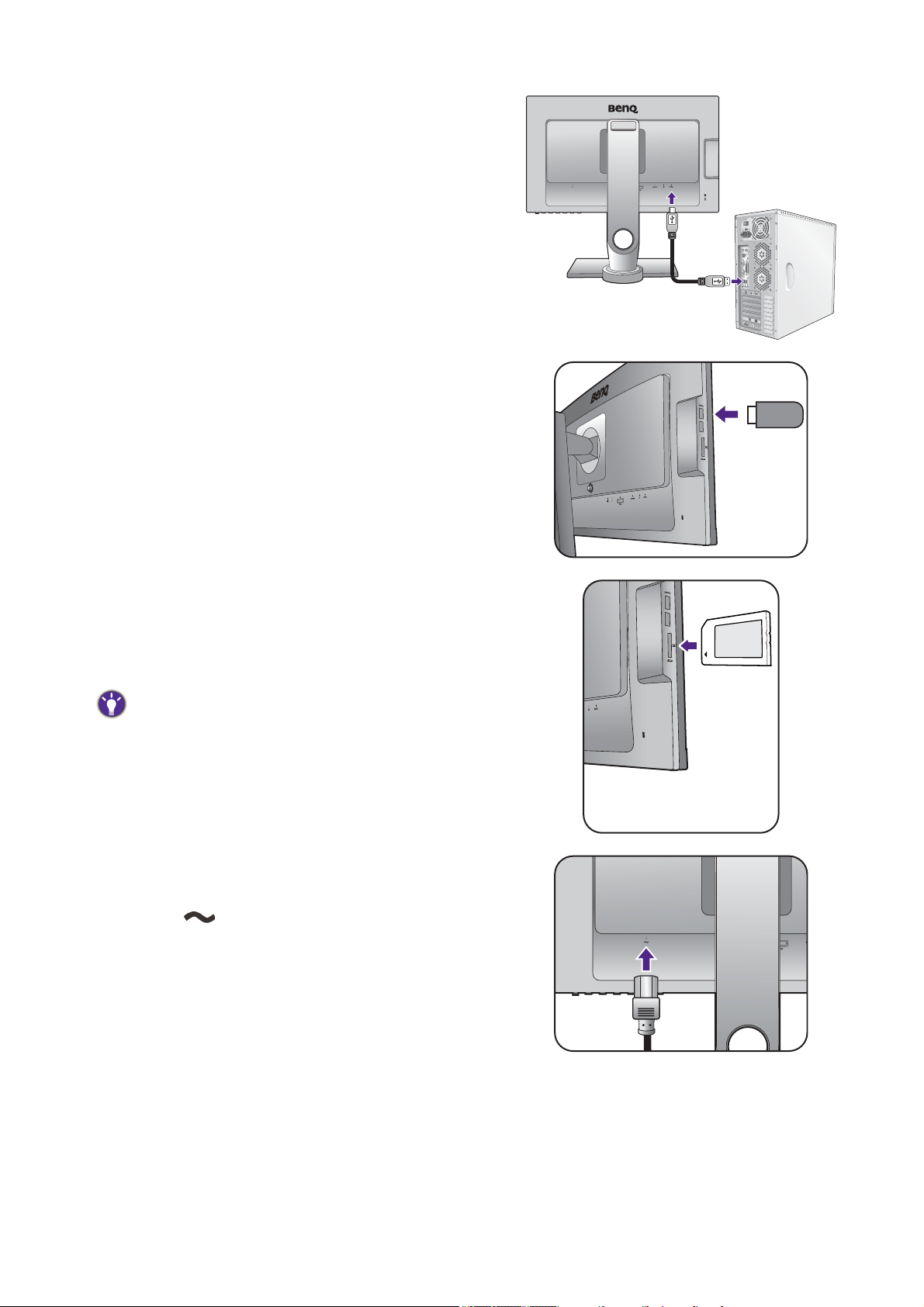
5. Priključite naprave USB.
Povežite kabel USB med računalnikom in
monitorjem (prek vrat USB v smeri navzgor na
zadnji strani). Ta vrata USB v smeri navzgor
prenašajo podatke med računalnikom in napravami
USB, priključenimi na monitor.
Naprave USB priključite prek drugih vrat USB (v
smeri navzdol) na monitorju. Ta vrata USB v smeri
navzdol prenašajo podatke med priključenimi
napravami USB in vrati v smeri navzgor.
Glejte sliko na desni strani.
TV OUT
P
D
IF-OUT
S
D
IF-OUT
6. Priključite pomnilniško kartico.
Vstavite pomnilniško kartico SD ali MMC v smeri, ki
je označena na kartici, da bi omogočite izmenjavo
datotek.
Podprte so naslednje oblike zapisa pomnilniške kartice:
- SD / SDHC / SDXC
- MMC
7. Napajalni kabel priključite na monitor.
En konec napajalnega kabla priključite v vtičnico z
oznako na zadnji strani monitorja. Drugega
konca kabla še ne priključite v vir napajanja.
15 Kako namestiti strojno opremo monitorja
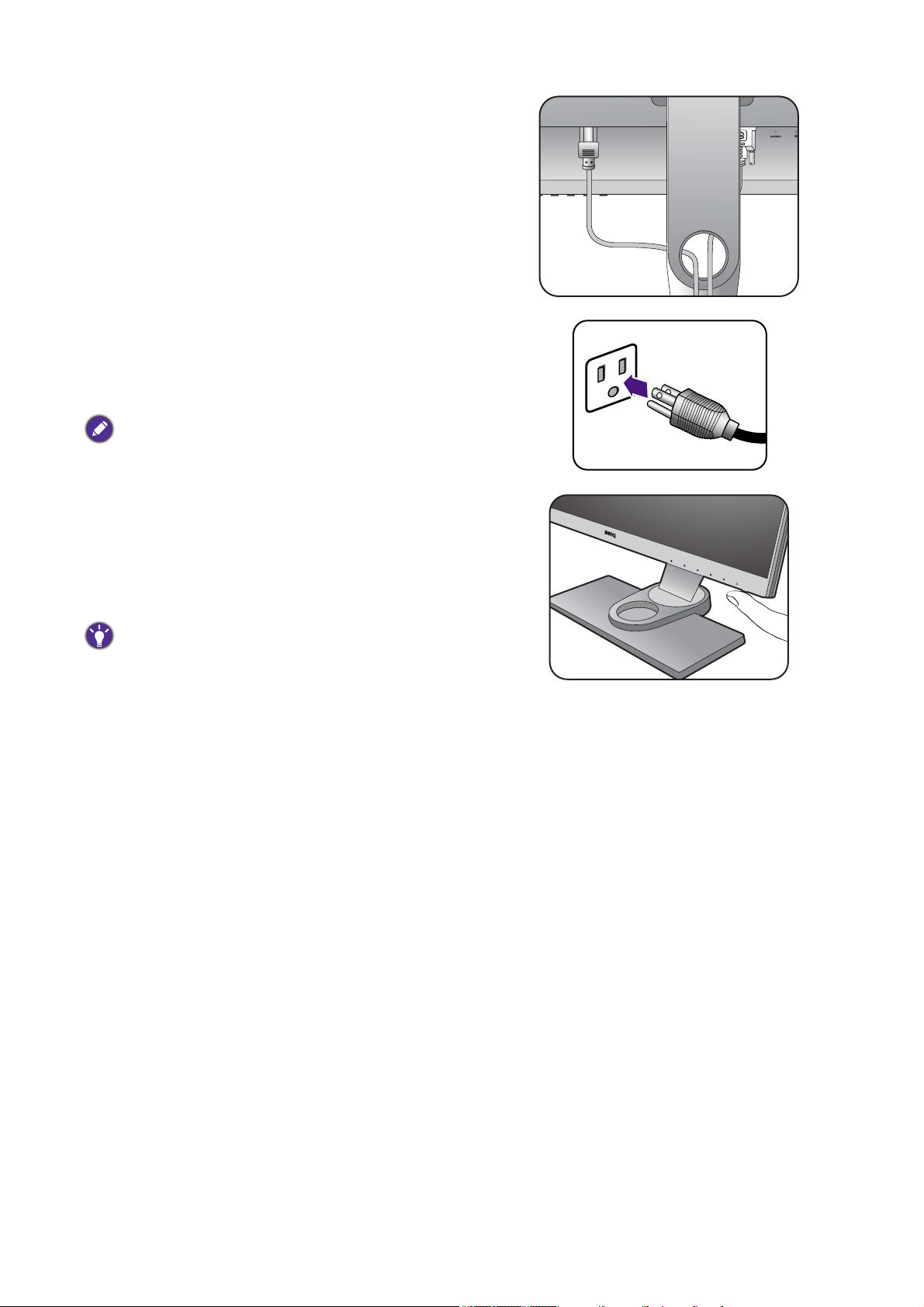
8. Razporedite kable.
9. Vklopite napajanje.
Drugi konec napajalnega kabla vključite v vir
napajanja in ga vklopite.
Slika se lahko razlikuje od izdelka, ki se prodaja na
vašem območju.
S pritiskom gumba za vklop vklopite monitor.
Vklopite tudi računalnik in za namestitev
programske opreme monitorja upoštevajte navodila
v poglavju „Kar najbolje izkoristite svoj monitor
BenQ“ na strani 27.
Za podaljšanje življenjske dobe izdelka priporočamo,
da uporabite funkcijo za upravljanje napajanja
računalnika.
16 Kako namestiti strojno opremo monitorja
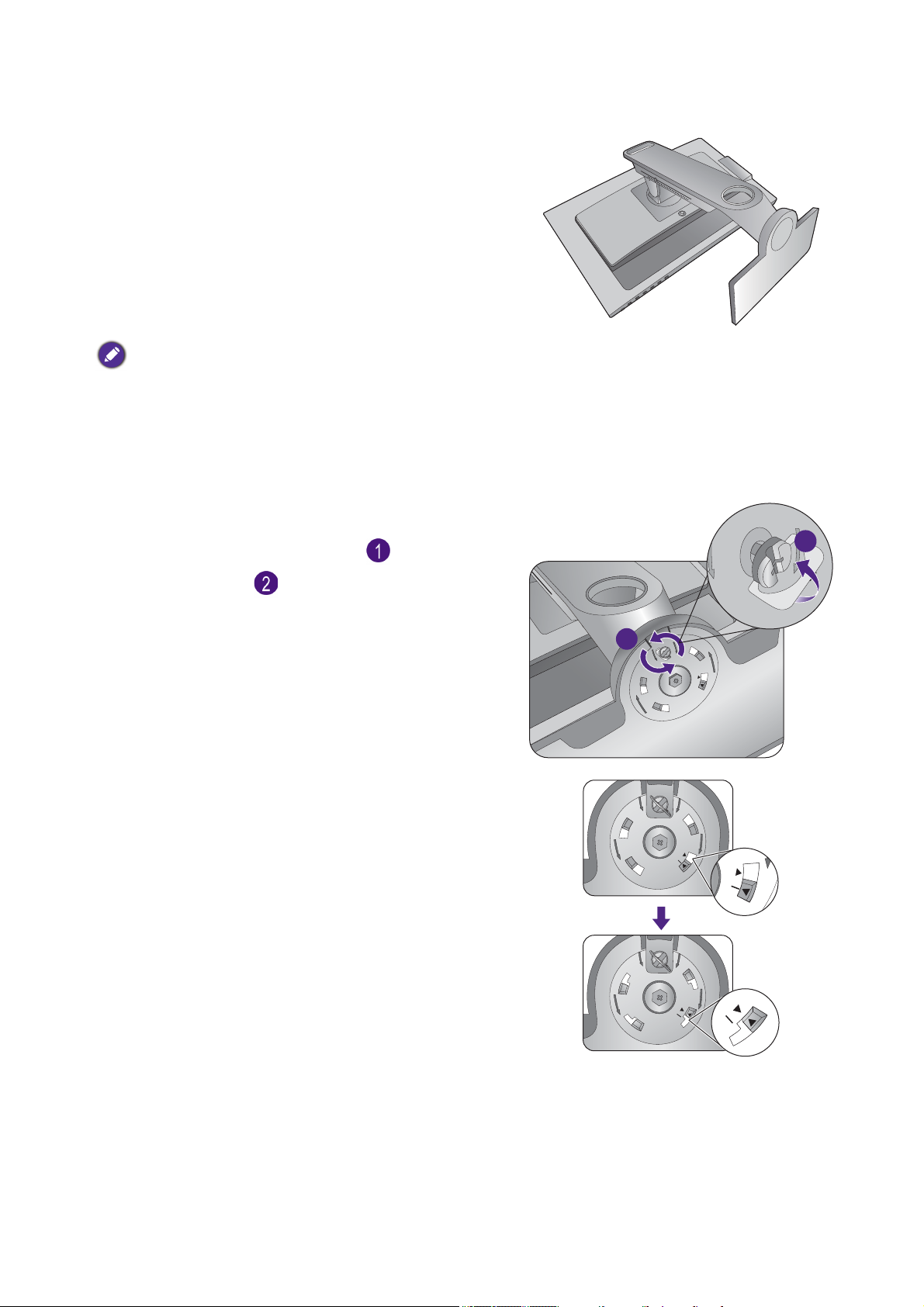
Kako odstraniti stojalo in podstavek
Open
Open
Lock
Lock
2
Lock
1
Open
Open
Lock
Lock
Lock
Open
Open
Lock
Lock
Lock
1. Pripravite monitor in delovno okolje.
Preden izključite napajalni kabel, izklopite monitor
in napajanje. Preden izključite signalni kabel
monitorja, izklopite računalnik.
Monitor in zaslon zaščitite tako, da na gladki
površini pripravite prostor in nanjo namestite
mehko podlogo, kot je brisača, na katero položite
monitor z zaslonom obrnjenim navzdol.
Pazite, da ne poškodujete monitorja. Če površino
zaslona postavite na kakršen koli predmet, na primer
spenjalnik ali miško, lahko steklo poči ali se poškoduje
substrat LCD, s tem pa se razveljavi vaša garancija. S
potiskanjem ali vlečenjem monitorja po mizi lahko
opraskate površino okrog monitorja ali poškodujete
njegove kontrolnike.
2. Odstranite podstavek monitorja.
Dvignite pokrov krilatega vijaka ( ) in ga sprostite
kot je prikazano ( ).
Podstavek obračajte v smeri urnega kazalca dokler
gre.
17 Kako namestiti strojno opremo monitorja

Nato podstavek snemite s stojala.
1
2
3
3. Odstranite stojalo monitorja.
Med tem ko pritisnete in pridržite gumb za
sprostitev konzole VESA ( ), snemite stojalo z
monitorja ( in ).
Lock
Open
Lock
Open
18 Kako namestiti strojno opremo monitorja

Nameščanje senčnika (izbirni korak)
a b
c d
e
• Če želite na zaslonu preprečiti bleščanje ali večino neželenih odsevov iz drugih virov svetlobe, lahko
namestite senčnik.
• Pazite, da ne poškodujete senčnika in monitorja. Različni deli senčnika so namensko oblikovani in se
pravilno prilegajo na monitor Pri nameščanju sečnika ne uporabljajte sile, da ga ne poškodujete.
1. Pripravite se na namestitev senčnika.
Monitor postavite na stojalo v pokončen položaj na
ravno in gladko površino. Prepričajte se, da je
monitor postavljen v ležečem načinu.
Senčnik je sestavljen iz 5 različnih delov.
Upoštevajte slike in previdno izvedite namestitev.
2. Namestite levi del senčnika.
3. Pričvrstite ga na levo stran monitorja.
Palico na pokrovu v obliki črke L poravnajte s tisto
na levi strani monitorja, nato pa trdno pritisnite
pokrov, da se zaskoči.
Ježkast trak na pokrovu poravnajte s tistim na vrhu
monitorja.
a
c
2
1
19 Kako namestiti strojno opremo monitorja

4. Namestite desni del senčnika.
2
1
b
d
5. Pričvrstite ga na desno stran monitorja.
Palico na pokrovu v obliki črke L poravnajte s tisto
na desni strani monitorja, nato pa trdno pritisnite
pokrov, da se zaskoči.
Ježkast trak na pokrovu poravnajte s tistim na vrhu
monitorja.
2
1
6. Namestite del .
e
e
20 Kako namestiti strojno opremo monitorja

7. Če nameravate umeriti barvo zaslona s
e
kolorimetrom, del potisnite navzdol,
da boste lahko namestili kolorimeter.
Za dokončanje namestitve in postopka umerjanja
upoštevajte priročnike z navodili, priložene kupljenemu
kolorimetru in programski opremi.
21 Kako namestiti strojno opremo monitorja

Prilagajanje višine monitorja
1. Če želite prilagoditi višino monitorja, držite levo
in desno stran monitorja, da ga spustite ali
dvignete do želene višine.
2. Na stojalu monitorja je prilagoditveni
mehanizem, ki vam pomaga spremljati želeno
višino monitorja. Oznako na lestvici
premaknite na pravkar nastavljeno višino na
stojalu monitorja.
• Rok ne vstavljajte pod zgornji ali spodnji del stojala za
nastavitev višine oziroma pod monitor, saj bi se lahko pri
dviganju ali spuščanju monitorja poškodovali. Med
izvajanjem tega postopka naj se otroci ne približujejo
monitorju.
• Če želite prilagoditi višino, ko je monitor zasukan v pokončni položaj, vedite, da bo
širina zaslona preprečila spuščanje monitorja na najnižjo višino.
22 Kako namestiti strojno opremo monitorja

Prilagajanje kota gledanja
Kot zaslona lahko prilagodite s funkcijami nagiba, zasuka in prilagoditve višine.
Podrobnosti poiščite v specifikacijah izdelka.
Nagibanje monitorja
Monitor nekoliko nagnite. Lestvica na vrhu stojala
vam pomaga pri spremljanju želenega kota
nagiba.
Sukanje monitorja
Monitor po želji zasukajte v levo ali desno.
23 Kako namestiti strojno opremo monitorja

Obračanje monitorja
1. Zasukajte zaslon.
Preden zasukate monitor v pokončno postavitev, ga morate zasukati za 90 stopinj.
Z desno tipko miške kliknite namizje in na pojavnem meniju izberite Screen resolution
(Ločljivost zaslona). Pod možnostjo Orientation (Usmerjenost) izberite Portrait
(Pokončna) in uveljavite nastavitev.
Glede na operacijski sistem računalnika je treba za prilagajanje postavitve zaslona upoštevati različne
postopke. Podrobnosti poiščite v dokumentu pomoči za svoj operacijski sistem.
2. Zavrtite meni OSD.
Ko zavrtite zaslon, boste morda morali zavrteti tudi meni OSD.
Izberite System (Sistem) in Auto Pivot (Samodejno vrtenje). Izberite On
(Vklopljeno). Meni OSD se zavrti skupaj z monitorjem.
3. Monitor povsem raztegnite in zavrite.
Zaslon rahlo dvignite navzgor in razširite stojalo na
najvišjo višino. Nato nagnite monitor.
Monitor mora biti navpično razširjen toliko, da ga je mogoče
obrniti iz ležečega v pokončni način.
4. Monitor zavrtite za 90 stopinj v smeri
urnega kazalca kot je prikazano.
Da preprečite, da bi robovi zaslona LCD med vrtenjem
zadevali ob površino podstavka monitorja, preden zavrite
zaslon nagnite monitor in ga nastavite na najvišji položaj.
Prepričajte se tudi, da v bližini monitorja ni ovir in da je na
voljo dovolj prostora za kable.
90
24 Kako namestiti strojno opremo monitorja

5. Monitor prilagodite na želeni kot gledanja.
Za dodatne informacije glejte „Prilagajanje
kota gledanja“ na strani 23.
25 Kako namestiti strojno opremo monitorja

Uporaba montažnega kompleta monitorja
Na zadnji strani monitorja LCD je 100-milimetrski standardni vhod VESA, ki omogoča
namestitev stenskega nosilnega obroča. Preden začnete nameščati montažni komplet
monitorja, natančno preberite varnostne ukrepe.
Varnostni ukrepi
• Monitor in montažni komplet monitorja namestite na ravno stensko površino.
• Prepričajte se, da sta stenski material in standardni komplet za stensko namestitev
(ki ga kupite posebej) dovolj stabilna, da lahko podpirata težo monitorja. Informacije o
teži poiščite v specifikacijah izdelka.
• Preden iz monitorja LCD izključite kable, izklopite monitor in napajanje.
1. Odstranite stojalo monitorja.
Monitor položite na ravno, dobro podloženo
površino z zaslonom obrnjenim navzdol. Stojalo
monitorja odstranite v skladu z navodili v poglavju
„Kako odstraniti stojalo in podstavek“ na strani 17.
2. Odvijte vijake na zadnjem pokrovu.
Vijake, s katerimi je zadnji pokrov nameščen na
monitor, odstranite s križnim izvijačem.
Priporočamo, da uporabite izvijač z magnetno
konico, da ne bi izgubili katerega od vijakov.
Če nameravate monitor še kdaj uporabljati s stojalom,
shranite podstavek, stojalo in vijake na varno mesto.
3. Za dokončanje namestitve upoštevajte
navodila v priročnikih z navodili za
namestitev kupljenega stenskega
obroča.
Za pritrditev standardnega kompleta za stensko
namestitev VESA na monitor uporabite vijake
M4 x 10 mm. Prepričajte se, da so vsi vijaki priviti in
ustrezno pritrjeni. Za stensko namestitev in
previdnostne ukrepe se obrnite na strokovnjaka ali
servis BenQ.
26 Kako namestiti strojno opremo monitorja

Kar najbolje izkoristite svoj monitor BenQ
Da bi lahko čim bolj izkoristili svoj novi monitor LCD BenQ, morate namestiti
programsko opremo gonilnika s CD-ROM-a, priloženega monitorju LCD BenQ.
Okoliščine, v katerih priključite in namestite monitor LCD BenQ, določajo, kateri
postopek uporabiti za uspešno namestitev programske opreme gonilnika monitorja
LCD BenQ. Te okoliščine so povezane z različico uporabljenega sistema Microsoft
Windows in s tem, ali priključujete monitor in nameščate programsko opremo na nov
računalnik (brez obstoječe programske opreme gonilnika monitorja) ali nadgrajujete
obstoječo namestitev (ki že ima obstoječo programsko opremo gonilnika monitorja) z
novejšim monitorjem.
V obeh primerih bo sistem Windows ob naslednjem vklopu računalnika (po priključitvi
monitorja na računalnik) samodejno prepoznal novo (ali drugo) strojno opremo in
zagnal Found New Hardware Wizard (Čarovnika za najdeno novo strojno
opremo).
Sledite navodilom čarovnika, dokler vas ne pozove, da izberete model monitorja. Na tej
točki kliknite gumb Have Disk (Imam disk), vstavite CD-ROM monitorja LCD BenQ in
izberite ustrezen model. Za nadaljnje podrobnosti in navodila po korakih za samodejno
namestitev (novo) ali nadgraditev (obstoječe) namestitve glejte
• „Kako namestiti monitor na nov računalnik“ na strani 28.
• „Kako nadgraditi monitor na obstoječem računalniku“ na strani 29.
• Če za prijavo v računalnik Windows potrebujete uporabniško ime in geslo, morate biti za namestitev
programske opreme gonilnika monitorja prijavljeni kot skrbnik ali kot član skupine skrbnikov. Če je
računalnik povezan v omrežje z varnostnimi zahtevami, lahko nastavitve omrežnega pravilnika
preprečujejo namestitev programske opreme na računalnik.
• Če želite preveriti ime kupljenega modela, glejte nalepko s specifikacijo na zadnji strani monitorja.
27 Kar najbolje izkoristite svoj monitor BenQ

Kako namestiti monitor na nov računalnik
V teh navodilih opisujemo postopek izbire in namestitve programske opreme gonilnika
monitorja LCD BenQ na nov računalnik, na katerem ni bil še nikoli nameščen gonilnik
monitorja. Ta navodila veljajo samo za računalnik, ki ni bil še nikoli uporabljen in za
katerega je monitor LCD BenQ prvi monitor, na katerega ga boste priključili.
Če dodajate monitor LCD BenQ na obstoječ računalnik, na katerega je bil že priključen drug monitor (in
na katerem je nameščena programska oprema gonilnika monitorja), ne uporabljajte teh navodil.
Namesto tega upoštevajte navodila v poglavju Kako nadgraditi monitor na obstoječem računalniku.
1. Upoštevajte navodila v poglavju „Kar najbolje izkoristite svoj monitor BenQ“ na
strani 27.
Ko se zažene sistem Windows, samodejno zazna novi monitor in zažene Found New
Hardware Wizard (Čarovnika za najdeno novo strojno opremo). Sledite pozivom, dokler
se ne prikaže možnost Install Hardware Device Drivers (Namesti gonilnike strojne
naprave).
2. V pogon CD na računalniku vstavite CD-ROM monitorja LCD BenQ.
3. Označite možnost Search for a suitable driver for my device (Poišči ustrezen
gonilnik za mojo napravo) in kliknite Next (Naprej).
4. Označite možnost za pogone CD-ROM (odznačite vse druge) in kliknite Next
(Naprej).
5. Preverite, ali je čarovnik izbral pravilno ime za monitor in kliknite Next (Naprej).
6. Kliknite Finish (Dokončaj).
7. Znova zaženite računalnik.
V spodnji tabeli poiščite, katere datoteke gonilnikov so primerne za kupljeni model.
Datoteke gonilnikov Primerni modeli
SW2401 SW2401PT
SW2700 SW2700PT
28 Kar najbolje izkoristite svoj monitor BenQ

Kako nadgraditi monitor na obstoječem računalniku
V teh navodilih opisujemo postopek za ročno nadgraditev obstoječe programske
opreme gonilnika monitorja na računalniku Microsoft Windows. Gonilniki so trenutno
preizkušeni in združljivi z operacijskima sistemoma Mac OS, Windows 10,
Windows 8 (8.1) in Windows 7.
Gonilnik monitorja LCD BenQ za vaš model bo morda povsem dobro deloval tudi z drugimi različicami
sistema Windows, toda v času pisanja tega priročnika družba BenQ tega gonilnika še ni preizkusila z
drugimi različicami sistema Windows, zato ne more jamčiti, da bo v teh sistemih deloval.
Namestitev programske opreme gonilnika monitorja vključuje izbiro ustrezne
informacijske datoteke (.inf) na CD-ROM-u monitorja LCD BenQ za določen model
monitorja, ki ste ga priključili, in dovoljenje, da sistem Windows namesti ustrezne
datoteke gonilnikov s CD-ja. Vaša naloga je, da jih pravilno usmerite. Sistem Windows
vključuje čarovnika za nadgradnjo gonilnikov naprav, ki avtomatizira nalogo in vas vodi
skozi postopek izbire datoteke in namestitve.
Glejte:
• „Kako izvesti namestitev na sistemu Windows 10 (le na določenih modelih)“ na
strani 30.
• „Kako izvesti namestitev na sistemu Windows 8 (8.1)“ na strani 31.
• „Kako izvesti namestitev na sistemu Windows 7“ na strani 32.
29 Kar najbolje izkoristite svoj monitor BenQ

Kako izvesti namestitev na sistemu Windows 10 (le na določenih modelih)
1. Odprite Display Properties (Lastnosti zaslona).
Izberite Start, Settings (Nastavitve), Devices (Naprave), Devices and Printers (Naprave
in tiskalniki) in z desno tipko miške kliknite ime monitorja na meniju.
2. Na meniju izberite Properties (Lastnosti).
3. Kliknite zavihek Hardware (Strojna oprema).
4. Kliknite Generic PnP Monitor (Splošni monitor PnP), nato pa gumb Properties
(Lastnosti).
5. Kliknite zavihek Driver (Gonilnik) in gumb Update Driver (Posodobi gonilnik).
6. V pogon CD na računalniku vstavite CD-ROM monitorja LCD BenQ.
7. V oknu Update Driver Software (Posodobitev gonilnikov) izberite Browse my
computer for driver software (Prebrskaj računalnik in poišči programsko
opremo).
8. Kliknite Browse (Prebrskaj) in se pomaknite v naslednji imenik:
d:\BenQ_LCD\Driver\ (pri čemer je d označevalnik črke pogona za pogon
CD-ROM).
Začetna črka vašega CD gonilnika se lahko razlikuje od opisanega primera, odvisno od vašega
sistema – lahko je „D:“ ali „E:“ ali „F:“ in podobno.
9. Na prikazanem seznamu gonilnikov izberite pravilno ime datoteke, nato pa kliknite
Next (Naprej).
S tem boste kopirali in namestili ustrezne datoteke gonilnika monitorja v računalnik.
10. Kliknite Close (Zapri).
Po dokončani posodobitvi gonilnika se lahko prikaže poziv za vnovičen zagon računalnika.
30 Kar najbolje izkoristite svoj monitor BenQ

Kako izvesti namestitev na sistemu Windows 8 (8.1)
1. Odprite Display Properties (Lastnosti zaslona).
Kazalko premaknite v spodnji desni kot zaslona ali na tipkovnici pritisnite gumba
Windows + C, da se prikaže vrstica s Čarobnimi gumbi. Izberite Settings (Nastavitve),
Control Panel (Nadzorna plošča), Devices and Printers (Naprave in tiskalniki) in z
desno tipko miške kliknite ime monitorja na meniju.
Če želite, lahko tudi z desno tipko miške kliknete namizje in izberete Personalize
(Prilagodi), Display (Zaslon), Devices and Printers (Naprave in tiskalniki), nato pa na
meniju z desno tipko miške kliknete ime monitorja.
2. Na meniju izberite Properties (Lastnosti).
3. Kliknite zavihek Hardware (Strojna oprema).
4. Kliknite Generic PnP Monitor (Splošni monitor PnP), nato pa gumb Properties
(Lastnosti).
5. Kliknite zavihek Driver (Gonilnik) in gumb Update Driver (Posodobi gonilnik).
6. V pogon CD na računalniku vstavite CD-ROM monitorja LCD BenQ.
7. V oknu Update Driver Software (Posodobitev gonilnikov) izberite Browse my
computer for driver software (Prebrskaj računalnik in poišči programsko
opremo).
8. Kliknite Browse (Prebrskaj) in se pomaknite v naslednji imenik:
d:\BenQ_LCD\Driver\ (pri čemer je d označevalnik črke pogona za pogon
CD-ROM).
Začetna črka vašega CD gonilnika se lahko razlikuje od opisanega primera, odvisno od vašega
sistema – lahko je ‘D:’ ali ‘E:’ ali ‘F:’ in podobno.
9. Na prikazanem seznamu gonilnikov izberite pravilno ime datoteke, nato pa kliknite
Next (Naprej).
S tem boste kopirali in namestili ustrezne datoteke gonilnika monitorja v računalnik.
10. Kliknite Close (Zapri).
Po dokončani posodobitvi gonilnika se lahko prikaže poziv za vnovičen zagon računalnika.
31 Kar najbolje izkoristite svoj monitor BenQ

Kako izvesti namestitev na sistemu Windows 7
1. Odprite Display Properties (Lastnosti zaslona).
Izberite Start, Control Panel (Nadzorna plošča), Hardware and Sound (Strojna oprema
in zvok), Devices and Printers (Naprave in tiskalniki) in z desno tipko miške kliknite ime
monitorja na meniju.
Če želite, lahko tudi z desno tipko miške kliknete namizje in izberete Personalize
(Prilagodi), Display (Zaslon), Devices and Printers (Naprave in tiskalniki), nato pa na
meniju z desno tipko miške kliknete ime monitorja.
2. Na meniju izberite Properties (Lastnosti).
3. Kliknite zavihek Hardware (Strojna oprema).
4. Kliknite Generic PnP Monitor (Splošni monitor PnP), nato pa gumb Properties
(Lastnosti).
5. Kliknite zavihek Driver (Gonilnik) in gumb Update Driver (Posodobi gonilnik).
6. V pogon CD na računalniku vstavite CD-ROM monitorja LCD BenQ.
7. V oknu Update Driver Software (Posodobitev gonilnikov) izberite Browse my
computer for driver software (Prebrskaj računalnik in poišči programsko
opremo).
8. Kliknite Browse (Prebrskaj) in se pomaknite v naslednji imenik:
d:\BenQ_LCD\Driver\ (pri čemer je d označevalnik črke pogona za pogon
CD-ROM).
Začetna črka vašega CD gonilnika se lahko razlikuje od opisanega primera, odvisno od vašega
sistema – lahko je ‘D:’ ali ‘E:’ ali ‘F:’ in podobno.
9. Na prikazanem seznamu gonilnikov izberite pravilno ime datoteke, nato pa kliknite
Next (Naprej).
S tem boste kopirali in namestili ustrezne datoteke gonilnika monitorja v računalnik.
10. Kliknite Close (Zapri).
Po dokončani posodobitvi gonilnika se lahko prikaže poziv za vnovičen zagon računalnika.
32 Kar najbolje izkoristite svoj monitor BenQ

Kako prilagoditi monitor
12
Nadzorna plošča
Št. Ime Opis
1. Nadzorne tipke Dostopajo do funkcij ali menijskih elementov, prikazanih na
zaslonu zraven vsake tipke.
2. Tipka za
vklop/izklop
Vklopi ali izklopi napajanje.
33 Kako prilagoditi monitor

Kontrolnik OSD
1
3
5
2
4
6
Poleg nadzornih tipk nudi kontrolnik OSD tudi hiter način za nadzor menijev OSD in
dostopanje do njih.
Pred uporabo morate kontrolnik OSD priključiti na monitor. Upoštevajte navodila v poglavju „Kontrolnik
OSD priključite na monitor.“ na strani 14.
Št. Ime Opis
1. Controller Key 1
(Tipka kontrolnika 1)
• Pritisnite jo, da preklopite v način Adobe RGB (Picture
Mode (Slikovni način)).
• Pritisnite in pridržite 5 sekund, da se prikaže seznam
možnosti, pritisnite ali , da izberete drugo funkcijo
nastavitvenega menija, nato pa izbiro potrdite s tipko
.
2. Controller Key 2
(Tipka kontrolnika 2)
• Pritisnite jo, da preklopite v način sRGB (Picture Mode
(Slikovni način)).
• Pritisnite in pridržite 5 sekund, da se prikaže seznam
možnosti, pritisnite ali , da izberete drugo funkcijo
nastavitvenega menija, nato pa izbiro potrdite s tipko
.
3. Controller Key 3
(Tipka kontrolnika 3)
• Pritisnite jo, da preklopite v način B+W (Č-B) (Picture
Mode (Slikovni način)).
• Pritisnite in pridržite 5 sekund, da se prikaže seznam
34 Kako prilagoditi monitor
možnosti, pritisnite ali , da izberete drugo funkcijo
nastavitvenega menija, nato pa izbiro potrdite s tipko
.

Št. Ime Opis
4. Gumb za nazaj
()
• Zapre meni OSD.
• Vrne se na prejšnji meni.
• Aktivira meni tipk z bližnjico.
5. Navigacijski gumbi
( / / / )
• : Za prilagajanje navzgor/zvišanje.
• : Za prilagajanje navzdol/znižanje.
• : Odpre podmenije.
• : Vrne se na prejšnji meni.
6. Tipka OK (V redu)
()
Kontrolnik OSD je oblikovan izključno za monitor LCD BenQ in je na voljo samo za združljive modele.
Ne priključujte ga na druge naprave z vrati mini USB.
• Aktivira meni tipk z bližnjico.
• Izbere menijske elemente.
35 Kako prilagoditi monitor

Delovanje osnovnega menija
3
4
12
34
1
Do vseh menijev OSD (zaslonski meniji) lahko dostopate z nadzornimi tipkami.
Z menijem OSD lahko prilagodite nastavitve monitorja.
1 2
5
1. Pritisnite katero koli nadzorno tipko.
2. Prikaže se meni tipk z bližnjicami. Levi trije kontrolniki so tipke po meri, ki so
oblikovane za določene funkcije.
3. Za dostop do glavnega menija izberite (Menu (Meni)).
4. Na glavnem meniju lahko z ikonami zraven nadzornih tipk opravljate prilagoditve ali
izbirate. Za podrobnosti o menijskih možnostih glejte „Krmarjenje po glavnem
meniju“ na strani 39.
Št.
OSD na meniju
tipk z bližnjicami
Custom key 1
(Tipka po meri 1)
Ikona OSD
na glavnem
meniju
Funkcija
• Privzeto je to tipka bližnjice za Input (Vhod).
Če želite spremeniti privzete nastavitve, glejte
„Prilagajanje tipk bližnjic“ na strani 37.
• Za prilagajanje navzgor/zvišanje.
36 Kako prilagoditi monitor

Št.
2
3
4
5
OSD na meniju
tipk z bližnjicami
Ikona OSD
na glavnem
meniju
Funkcija
Custom Key 2
(Tipka po meri 2)
• Privzeto je to tipka bližnjice za Color Mode
(Barvni način). Če želite spremeniti privzete
nastavitve, glejte „Prilagajanje tipk bližnjic“ na
strani 37.
• Za prilagajanje navzdol/znižanje.
Custom Key 3
(Tipka po meri 3)
/
• Privzeto je to tipka bližnjice za Brightness
(Svetlost). Če želite spremeniti privzete
nastavitve, glejte „Prilagajanje tipk bližnjic“ na
strani 37.
• Odpre podmenije.
• Izbere menijske elemente.
Menu (Meni) • Aktivira glavni meni.
• Vrne se na prejšnji meni.
Exit (Izhod) Zapre meni OSD.
• OSD = zaslonski meni.
Tipke bližnjic delujejo samo takrat, ko ni prikazan glavni meni. Prikaz tipk bližnjic izgine po nekaj
sekundah brez dejavnosti tipk.
• Če želite odkleniti kontrolnike OSD, pritisnite katero koli tipko in jo pridržite 10 sekund.
Prilagajanje tipk bližnjic
Leve tri nadzorne tipke (imenovane tudi tipke po meri) delujejo kot tipke bližnjic in
omogočajo dostop do preddefiniranih funkcij. Za te tipke lahko spremenite privzete
nastavitve in določite druge funkcije.
1. Za prikaz menija tipk z bližnjicami pritisnite katero koli nadzorno tipko, za dostop do
glavnega menija pa pritisnite (Menu (Meni)).
2. Pojdite na System (Sistem).
3. Izberite tipko po meri, ki jo želite spremeniti.
4. Na podmeniju izberite funkcijo, do katere je mogoče dostopiti s to tipko. Prikaže se
pojavno sporočilo, ki vas obvesti, da je nastavitev končana.
Prilagajanje barve zaslona
Če želite prilagoditi barvo zaslona, lahko naredite nekaj od naslednjega:
• Uporabite standardne barvne nastavitve iz izbire Color Adjustment (Prilagajanje
barv) > Color Mode (Barvni način).
• Spremenite nastavitve prikaza in barv na meniju OSD. Morda boste želeli spremeniti
naslednje nastavitve:
- Color Temp. (Barvna temperatura) (glejte stran 44)
37 Kako prilagoditi monitor

- Gamma (Gama) (glejte stran 44)
- Color Gamut (Barvna lestvica) (glejte stran 45)
- Hue (Odtenek) (glejte stran 45)
- Saturation (Nasičenost) (glejte stran 45)
- Black Level (Raven črne) (glejte stran 45)
Glede na Color Mode (Barvni način), ki ste ga pravkar nastavili, se lahko razpoložljive
možnosti za prilagajanje barv spreminjajo.
Za dodatne informacije glejte „Razpoložljive menijske možnosti za vsak Color Mode (Barvni
način)“ na strani 46.
Ko končate s prilagajanjem, lahko prilagojene nastavitve shranite tako, da izberete Color
Adjustment (Prilagajanje barv) > Save Color Settings (Shrani barvne nastavitve).
Za delo s priloženo programsko opremo, imenovano Palette Master Element, in
optimiziranje barv na zaslonu, uporabite kolorimeter (ki ga kupite posebej). Rezultat
umerjanja bo shranjen pod izbiro Color Adjustment (Prilagajanje barv) > Color Mode
(Barvni način) > Calibration 1 (Umerjanje 1) ali Calibration 2 (Umerjanje 2). Za prenos
opreme in dodatne informacije pojdite na spletno mesto (Navodila za uporabo programske
opreme Palettte Master Element).
Dostop: www.BenQ.com > Kupljeni model > zavihek Download (Prenos) ali Support
(Podpora)
• Če želite uporabiti umerjeni rezultat, pojdite v izbiro Color Adjustment (Prilagajanje
barv) > Color Mode (Barvni način) > Calibration 1 (Umerjanje 1) ali Calibration 2
(Umerjanje 2).
Prilagajanje osvetlitve ozadja
Če želite prilagoditi osvetlitev ozadja monitorja, to lahko naredite ročno v izbiri Color
Adjustment (Prilagajanje barv) > Brightness (Svetlost). Za dodatne informacije
glejte „Brightness (Svetlost)“ na strani 44.
38 Kako prilagoditi monitor

Krmarjenje po glavnem meniju
Z menijem OSD (zaslonski meni) lahko prilagodite vse nastavitve monitorja. Za prikaz
menija tipk z bližnjicami pritisnite katero koli nadzorno tipko, za dostop do glavnega
menija pa pritisnite (Menu (Meni)). Za podrobnosti glejte „Delovanje osnovnega
menija“ na strani 36.
Razpoložljive menijske možnosti se lahko spreminjajo glede na vhodne vire, funkcije in
nastavitve. Menijske možnosti, ki niso na voljo, so prikazane v sivi barvi. Tipke, ki niso
na voljo, so onemogočene, ustrezne ikone OSD pa izginejo. Za modele, ki nimajo
določenih funkcij, njihove nastavitve in povezani elementi ne bodo prikazani na meniju.
Jeziki menija OSD so lahko drugačni kot v izdelku, ki se prodaja na vašem območju; za dodatne
podrobnosti glejte „Language (Jezik)“ na strani 48 pod izbiro System (Sistem) in OSD Settings
(Nastavitve OSD).
Za dodatne možnosti na vsakem meniju glejte naslednje strani:
• „Meni Display (Prikaz)“ na strani 40
• „Meni Color Adjustment (Prilagajanje barv)“ na strani 42
• „Meni System (Sistem)“ na strani 47
39 Krmarjenje po glavnem meniju

Meni Display (Prikaz)
Razpoložljive menijske možnosti se lahko spreminjajo glede na vhodne vire, funkcije in
nastavitve. Menijske možnosti, ki niso na voljo, so prikazane v sivi barvi. Tipke, ki niso
na voljo, so onemogočene, ustrezne ikone OSD pa izginejo. Za modele, ki nimajo
določenih funkcij, njihove nastavitve in povezani elementi ne bodo prikazani na meniju.
Mode: Adobe RGB
Display
Color Adjustment
System
Input
Aspect Ratio
1. Na meniju tipk z bližnjicami izberite (Menu (Meni)).
2. Možnost Display (Prikaz) izberete s pomočjo ali .
3. Za prikaz podmenija izberite , menijski element pa izberite s pomočjo
ali .
4. Za prilagajanje uporabite ali , za izbiranje pa .
5. Za vrnitev na prejšnji meni izberite .
6. Za izhod iz menija izberite .
Element Funkcija Obseg
Input
(Vhod)
Uporabite za spreminjanje vhoda tako, da bo ustrezal
vrsti povezave video kabla.
• DVI
• HDMI
• DP
Aspect
Ratio
Ta funkcija omogoča, da so razmerja stranic razen 16:9,
prikazana brez geometričnega popačenja.
(Razmerje
stranic)
Full (Celotno) Vhodno sliko razširi čez celoten zaslon.
Idealno za slike z razmerjem stranic
16:9.
40 Krmarjenje po glavnem meniju

Element Funkcija Obseg
Aspect
(Razmerje)
Vhodna slika je prikazana brez
geometričnega popačenja in tako, da
zapolni čim večji del zaslona.
1:1 Vhodno sliko prikaže v izvirni ločljivosti
brez sprememb velikosti.
(Naslednji elementi so na voljo samo v SW2700PT.)
17" (4:3) Prikaz vhodne slike kot na 17" monitorju
z razmerjem velikosti slike 4:3.
19" (4:3) Prikaz vhodne slike kot na 19" monitorju
z razmerjem velikosti slike 4:3.
19" (5:4) Prikaz vhodne slike kot na 19" monitorju
z razmerjem velikosti slike 5:4.
19"W
(19" širokozaslonski)
Prikaz vhodne slike kot na 19"
širokozaslonskem monitorju z
razmerjem velikosti slike 16:10.
(16:10)
21,2"W
(21,2" širokozaslonski)
Prikaz vhodne slike kot na 21,2"
širokozaslonskem monitorju z
razmerjem velikosti slike 17:9.
(17:9)
21,5" (16:9) Prikaz vhodne slike kot na 21,5"
monitorju z razmerjem velikosti slike
16:9.
22"W
(22" širokozaslonski)
Prikaz vhodne slike kot na 22"
širokozaslonskem monitorju z
razmerjem velikosti slike 16:10.
(16:10)
23"W
(23" širokozaslonski)
Prikaz vhodne slike kot na 23"
širokozaslonskem monitorju z
razmerjem velikosti slike 16:9.
(16:9)
23,6"W
(23,6" širokozaslonski)
Prikaz vhodne slike kot na 23,6"
širokozaslonskem monitorju z
razmerjem velikosti slike 16:9.
(16:9)
24"W
(24" širokozaslonski)
Prikaz vhodne slike kot na 24"
širokozaslonskem monitorju z
razmerjem velikosti slike 16:9.
(16:9)
41 Krmarjenje po glavnem meniju

Meni Color Adjustment (Prilagajanje barv)
Razpoložljive menijske možnosti se lahko spreminjajo glede na vhodne vire, funkcije in
nastavitve. Menijske možnosti, ki niso na voljo, so prikazane v sivi barvi. Tipke, ki niso
na voljo, so onemogočene, ustrezne ikone OSD pa izginejo. Za modele, ki nimajo
določenih funkcij, njihove nastavitve in povezani elementi ne bodo prikazani na meniju.
Mode: Adobe RGB
Display
Color Adjustment
System
Color Mode
Brightness
Contrast
Sharpness
Color Temp.
Gamma
Color Gamut
Hue
Brightness
80
1. Na meniju tipk z bližnjicami izberite (Menu (Meni)).
2. Možnost Color Adjustment (Prilagajanje barv) izberite s pomočjo ali
.
3. Za prikaz podmenija izberite , menijski element pa izberite s pomočjo
ali .
4. Za prilagajanje uporabite ali , za izbiranje pa .
5. Za vrnitev na prejšnji meni izberite .
6. Za izhod iz menija izberite .
Element Funkcija Obseg
Color Mode
(Barvni
način)
Izberite barvni način, ki najbolj ustreza vrstam slik,
prikazanim na zaslonu.
Standard
Za osnovne programe računalnika.
(Standardno)
Adobe RGB Za boljšo predstavitev ujemanja barv z
zunanjimi napravami, združljivimi s
programom Adobe® RGB.
42 Krmarjenje po glavnem meniju

Element Funkcija Obseg
sRGB Za boljšo predstavitev ujemanja barv z
zunanjimi napravami, združljivimi s
programom sRGB.
B+W (Č-B) Uporabi črno-belo temo.
Rec. 709
(Le za modelu
SW2700PT)
DCI-P3
(Le za modelu
SW2700PT)
Photo
(Fotografija)
Low Blue
Light
Za boljšo predstavitev ujemanja barv s
standardnim Rec. 709.
Za boljšo predstavitev ujemanja barv s
standardnim DCI-P3.
Za ogledovanje mirujočih slik.
Zmanjša vrednost modre svetlobe, ki jo
oddaja zaslon, da se zmanjša tveganje
za izpostavljenost oči modri svetlobi.
Vrednost za vsak način Low Blue Light
kaže, koliko modre svetlobe je zmanjšano v
primerjavi z načinom Standard
(Standardni).
Multimedia
(Večpredstavnost)
Za ogledovanje
večpredstavnostnih
datotek.
-30%
Calibration 1
(Umerjanje 1)
Calibration 2
(Umerjanje 2)
Web Surfing
(Surfanje po
Za spletno
surfanje.
spletu)
Office (Služba) Za delo v službi ali
službeno okolje.
Reading (Branje) Za branje e-knjig
ali dokumentov.
Uporabi rezultat umerjanja, optimiziran s
ponujeno programsko opremo za
umerjanje, imenovano Palette Master
Element, in kolorimetrom (ki ga kupite
posebej). Za prenos opreme in dodatne
informacije pojdite na spletno mesto
(Navodila za uporabo programske
opreme Palettte Master Element).
Dostop: www.BenQ.com > Kupljeni
model > zavihek Download (Prenos) ali
Support (Podpora)
-50%
-60%
-70%
43 Krmarjenje po glavnem meniju

Element Funkcija Obseg
Brightness
(Svetlost)
Contrast
(Kontrast)
Sharpness
(Ostrina)
Color Temp.
(Barvna
temperatura)
Custom 1
(Po meri 1)
Uporabi kombinacijo barvnih nastavitev,
ki jih definirajo uporabniki.
Custom 2
(Po meri 2)
Prilagodi razmerje med svetlimi in temnimi sencami. Od 0 do 100
Prilagodi stopnjo razlike med temnimi in svetlimi deli. Od 0 do 100
Prilagodi jasnost in vidljivost robov predmetov na sliki. Od 0 do 10
5000K Na sliki uporabi barvni ton (hladen ali
6500K
9300K
topel). Barvna temperatura se meri v
stopinjah kelvina (K). Če je barvna
temperatura nizka, je prikaz rdečkast, če
je temperatura visoka, pa modrikast.
Če prilagodite to nastavitev, nekatere
barvne stopnje morda ne bodo ustrezno
prikazane.
Gamma
(Gama)
User Define
(Uporabniško
definirano)
Če želite spremeniti barvni ton slike,
lahko spremenite mešanico osnovnih
barv rdeče, zelene in modre. Nastavitve
spremenite tako, da izberete ustrezne
menije R (rdeča), G (zelena) in
B (modra).
Če znižate vrednost ene ali več barv, se
zmanjša njihov ustrezen vpliv na barvni
ton slike. (Če na primer zmanjšate
vrednost modre, bo slika postopoma
• R Gain
(Pridobitev R)
(Od 0 do 100)
• G Gain
(Pridobitev Z)
(Od 0 do 100)
• B Gain
(Pridobitev M)
(Od 0 do 100)
postajala bolj rumenkasta. Če zmanjšate
vrednost zelene, bo slika postala
škrlatna.)
Prilagodi svetilnost tona. • 1,6
• 1,8
• 2,0
• 2,2
• 2,4
• 2,6
44 Krmarjenje po glavnem meniju

Element Funkcija Obseg
Color Gamut
(Barvna
lestvica)
(ni na voljo,
če je možnost
Color Mode
(Barvni
način)
nastavljena
na Adobe
RGB, sRGB,
B+W (Č-B) ali
Calibration
(Umerjanje))
Hue
(Odtenek)
Adobe RGB Primerno za zunanje naprave, združljive
s programom Adobe® RGB.
sRGB Primerno za zunanje naprave, združljive
s programom sRGB.
Rec. 709
(Le za modelu
Za boljšo predstavitev ujemanja barv s
standardnim Rec. 709.
SW2700PT)
DCI-P3
(Le za modelu
Za boljšo predstavitev ujemanja barv s
standardnim DCI-P3.
SW2700PT)
Prilagodi stopnjo načina, na katerega vidimo barve.
Če prilagodite to nastavitev, nekatere barvne stopnje morda ne
bodo ustrezno prikazane.
• R
• G
• B
• C
• M
Saturation
(Nasičenost)
Black Level
(Raven črne)
Save Color
Settings
(Shrani
barvne
nastavitve)
• Y
Prilagodi stopnjo čistosti barv.
• R
• G
• B
Če prilagodite to nastavitev, nekatere barvne stopnje morda ne
bodo ustrezno prikazane.
• C
• M
• Y
Prilagodi svetlost temnih področij slike. Od 0 do 10
Shrani nov nabor prilagojenih barvnih nastavitev. • Custom
Mode 1
(Način po
meri 1)
• Custom
Mode 2
(Način po
meri 2)
Reset Color
(Ponastavi
barvo)
Barvne nastavitve po meri ponastavi na tovarniške
privzete vrednosti.
• YES (DA)
• NO (NE)
45 Krmarjenje po glavnem meniju

Razpoložljive menijske možnosti za vsak Color Mode (Barvni
način)
Glede na Color Mode (Barvni način), ki ste ga pravkar nastavili, se lahko razpoložljive
možnosti za prilagajanje barv spreminjajo. Barvni načini in razpoložljive možnosti
prikaza so naslednji:
Color Mode (Barvni način)
Nastavitev
Brightness
(Svetlost)
Contrast
(Kontrast)
Sharpness
(Ostrina)
Color Temp.
(Barvna
temperatura)
Gamma
(Gama)
Color Gamut
(Barvna
lestvica)
Hue
(Odtenek)
Saturation
(Nasičenost)
Standard
(Standardno)
V V V V V V V V Ni na voljo V
V V V V V V V V Ni na voljo V
V VVVVV V V V V
5000K /
6500K /
9300K
1,8 / 2,2
V
Ni na voljo
Ni na voljo
Adobe
RGB
5000K /
6500K /
9300K
1,8 /
2,2
Ni na
voljo
Ni na
voljo
Ni na
voljo
sRGB
5000K /
6500K /
9300K
1,8 /
2,2
Ni na
voljo
Ni na
voljo
Ni na
voljo
B+W
(Č-B)
5000K /
6500K /
9300K
1,8 /
2,2 /
2,6
Ni na
voljo
Ni na
voljo
Ni na
voljo
Rec.
709
5000K /
6500K /
9300K
2,2 / 2,4
Ni na
voljo
Ni na
voljo
Ni na
voljo
DCI-P3
5000K /
6500K /
9300K
2,2 /
2,4 /
2,6
Ni na
voljo
Ni na
voljo
Ni na
voljo
Photo
(Fotografija)
5000K /
6500K /
9300K
1,8 / 2,0 / 2,2
V V Ni na voljo V
Ni na voljo
Ni na voljo
Low
Blue
Light
Ni na
voljo
1,8 /
2,2
Ni na
voljo
Ni na
voljo
Calibration
(Umerjanje)
Ni na voljo V
Ni na voljo V
VV
VV
Custom
(Po
meri)
Black Level
(Raven črne)
V: prilagodite lahko vse možnosti.
Ni na voljo: vseh možnosti ni mogoče prilagoditi.
46 Krmarjenje po glavnem meniju
V VVVVV V
Ni na
voljo
Ni na voljo V

Meni System (Sistem)
Razpoložljive menijske možnosti se lahko spreminjajo glede na vhodne vire, funkcije in
nastavitve. Menijske možnosti, ki niso na voljo, so prikazane v sivi barvi. Tipke, ki niso
na voljo, so onemogočene, ustrezne ikone OSD pa izginejo. Za modele, ki nimajo
določenih funkcij, njihove nastavitve in povezani elementi ne bodo prikazani na meniju.
Mode: AdobeRGB
Display
Color Adjustment
System
OSD Settings
HDMI RGB PC Range
Audio
AMA
Auto Power Off
Auto Pivot
Resolution Notice
Custom Key 1
Language
Display Time
OSD Lock
5 sec.
10 sec.
15 sec.
20 sec.
25 sec.
30 sec.
1. Na meniju tipk z bližnjicami izberite (Menu (Meni)).
2. Možnost System (Sistem) izberete s pomočjo ali .
3. Za prikaz podmenija izberite , menijski element pa izberite s pomočjo
ali .
4. Za prilagajanje uporabite ali , za izbiranje pa .
5. Za vrnitev na prejšnji meni izberite .
6. Za izhod iz menija izberite .
47 Krmarjenje po glavnem meniju

Element Funkcija Obseg
OSD Settings
(Nastavitve OSD)
Language
(Jezik)
Nastavi jezik menija OSD.
Jezikovne možnosti, prikazane
na meniju OSD, se lahko
razlikujejo od tistih, ki so
prikazane na desni strani, kar je
odvisno od izdelka, ki se
prodaja na vašem območju.
• English
• Français
• Deutsch
• Italiano
• Español
• Polski
• Česky
• Magyar
• SiCG/BiH/CRO
• Română
• Nederlands
• Русский
• Svenska
• Português
• 日本語
• 繁體中文
HDMI RGB PC
Range (Obseg
PC-ja HDMI RGB)
Display
Time
Prilagodi čas prikaza menija
OSD.
(Čas
prikaza)
OSD Lock
(Zaklepanje
OSD)
Preprečuje nenamerno
spreminjanje vseh nastavitev
monitorja. Ko je ta funkcija
aktivna, so dejanja
kontrolnikov in tipk bližnjic
OSD onemogočena.
Če želite odkleniti kontrolnike
OSD, pritisnite katero koli tipko
in jo pridržite 10 sekund.
Določa obseg barvnih lestvic. Izberite
možnost, ki se ujema z nastavitvijo obsega
RGB na priključeni napravi HDMI.
• 简体中文
• 5 sec. (5 s)
• 10 sec. (10 s)
• 15 sec. (15 s)
• 20 sec. (20 s)
• 25 sec. (25 s)
• 30 sec. (30 s)
• RGB
(Od 0 do 255)
• RGB
(Od 16 do 235)
48 Krmarjenje po glavnem meniju

Element Funkcija Obseg
Audio (Zvok) Volume
Prilagodi glasnost zvoka. • Od 0 do 100
(Glasnost)
Mute
Utiša zvok. • ON
(Utišaj)
AMA Izboljšuje odzivni čas sivinske ravni zaslona
LCD.
Auto Power Off
(Samodejni
Nastavi čas za samodejni izklop monitorja v
načinu varčevanja z energijo.
izklop)
Auto Pivot
Nastavi vrtenje menija OSD z monitorjem. • ON
(Samodejno
vrtenje)
(VKLOPLJENO)
• OFF
(IZKLOPLJENO)
• ON
(VKLOPLJENO)
• OFF
(IZKLOPLJENO)
• OFF
(IZKLOPLJENO)
• 10 min.
• 20 min.
• 30 min.
(VKLOPLJENO)
• OFF
(IZKLOPLJENO)
Resolution
Notice (Obvestilo
o ločljivosti)
Custom Key 1
(Tipka po meri 1)
Custom Key 2
(Tipka po meri 2)
Custom Key 3
(Tipka po meri 3)
Nastavi, ali bo prikazano obvestilo o
priporočeni ločljivosti, ko monitor zazna nov
vir vhoda.
Nastavi funkcijo, do katere boste dostopali s
tipko po meri 1.
Nastavi funkcijo, do katere boste dostopali s
tipko po meri 2.
Nastavi funkcijo, do katere boste dostopali s
tipko po meri 3.
• ON
(VKLOPLJENO)
• OFF
(IZKLOPLJENO)
• Brightness
(Svetlost)
• Contrast
(Kontrast)
• Input (Vhod)
• Color Mode
(Barvni način)
• Color Temp.
(Barvna
temperatura)
• Gamma (Gama)
• Color Gamut
(Barvna
lestvica)
49 Krmarjenje po glavnem meniju

Element Funkcija Obseg
Controller Key 1
(Tipka
kontrolnika 1)
Controller Key 2
(Tipka
kontrolnika 2)
Controller Key 3
(Tipka
kontrolnika 3)
Nastavi funkcijo ali nastavitveni meni, do
katerega boste dostopali s tipko
kontrolnika 1.
Nastavi funkcijo ali nastavitveni meni, do
katerega boste dostopali s tipko
kontrolnika 2.
Nastavi funkcijo ali nastavitveni meni, do
katerega boste dostopali s tipko
kontrolnika 3.
• Standard
(Standardno)
• Adobe RGB
• sRGB
• B+W (Č-B)
• Rec. 709
(Le za modelu
SW2700PT)
• DCI-P3
(Le za modelu
SW2700PT)
• Photo
(Fotografija)
• Low Blue Light
• Calibration 1
(Umerjanje 1)
• Calibration 2
(Umerjanje 2)
DDC/CI Omogoča določitev nastavitev monitorja prek
programske opreme na računalniku.
DDC/CI, kratica za Display Data
Channel/Command Interface, ki so ga razvili pri
VESA (Video Electronics Standards
Association). Zmožnost DDC/CI omogoča
pošiljanje kontrolnikov monitorja prek
programske opreme za diagnosticiranje na
daljavo.
• Custom 1
(Po meri 1)
• Custom 2
(Po meri 2)
• ON
(VKLOPLJENO)
• OFF
(IZKLOPLJENO)
50 Krmarjenje po glavnem meniju

Element Funkcija Obseg
Information
(Informacije)
Reset All
(Ponastavi vse)
Prikaže trenutne nastavitve lastnosti
monitorja.
Ponastavi vse nastavitve načina, barv in
geometrije na tovarniške privzete vrednosti.
• Input (Vhod)
• Current
Resolution
(Trenutna
ločljivost)
• Optimum
Resolution
(Optimalna
ločljivost)
(najboljše z
monitorjem)
• Model Name
(Ime modela)
• YES (DA)
• NO (NE)
51 Krmarjenje po glavnem meniju

Odpravljanje težav
Pogosta vprašanja
Slika je zamegljena.
Preberite navodila na povezavi „Adjusting the Screen Resolution (Prilagajanje
ločljivosti zaslona)“ na CD-ju, izberite pravilno ločljivost in hitrost osveževanja ter
izvedite prilagoditve na osnovi teh navodil.
Ali se zameglitev pojavi samo pri ločljivostih, ki so nižje od izvirne (največje) ločljivosti?
Preberite navodila na povezavi „Adjusting the Screen Resolution (Prilagajanje
ločljivosti zaslona)“ na CD-ju. Izberite izvirno ločljivost.
Napake v slikovnih pikah so vidne.
Ena od več slikovnih pik je trajno črnih, ena ali več slikovnih pik je trajno belih, ena ali
več slikovnih pik je trajno rdečih, zelenih, modrih ali kakšne druge barve.
• Očistite zaslon LCD.
• Preklopite med vklopom in izklopom.
• To so slikovne pike, ki so trajno vklopljene ali izklopljene, in so naravna okvara, ki se
pojavlja pri tehnologiji LCD.
Barve na sliki so napačne.
Videti je rumena, modra ali rožnata.
Izberite Color Adjustment (Prilagajanje barv) in Reset Color (Ponastavi barvo),
nato pa YES (DA), da ponastavite barvne nastavitve na privzete tovarniške vrednosti.
Če slika še vedno ni pravilna in so napačne barve tudi na meniju OSD, to pomeni, da
ena od treh osnovnih barv manjka v signalnem vhodu. Preverite priključke signalnega
kabla. Če je katera od nožic ukrivljena ali zlomljena, se za potrebno podporo obrnite na
svojega prodajalca.
Na zaslonu je vidna rahla senca statične slike.
• Aktivirajte funkcijo upravljanja napajanja, ki omogoča, da računalnik in monitor
preklopite v način spanja z nizko porabo energije, ko nista v aktivni uporabi.
• S pomočjo ohranjevalnika zaslona preprečite pojav zadrževanja slike.
52 Odpravljanje težav

Indikator LED sveti belo ali oranžno.
• Če lučka LED sveti belo, je monitor vklopljen.
• Če dioda sveti belo, na zaslonu pa se pojavi sporočilo Out of Range (Izven
Območja), pomeni, da uporabljate format zaslona, ki ga vaš monitor ne podpira.
Prosimo, spremenite nastavitve na format, ki ga monitor podpira. Preberite poglavje
„Preset display modes (Prednastavljeni zaslonski načini)“ na povezavi
„Adjusting the Screen Resolution (Prilagajanje ločljivosti zaslona)“.
• Če je LED osvetljen oranžno, je aktiven način upravljanja napajanja. Pritisnite kateri
koli gumb na tipkovnici zaslona ali premaknite miško. Če to ne pomaga, preglejte
priključke signalnega kabla. Če je katera od nožic ukrivljena ali zlomljena, se za
potrebno podporo obrnite na svojega prodajalca.
• Če lučka LED ne sveti, preverite kontakte napajalnega kabla, prisotnost napetosti
nasploh in glavne varovalke.
Slika je popačena, utripa ali migeta.
Preberite navodila na povezavi „Adjusting the Screen Resolution (Prilagajanje
ločljivosti zaslona)“ na CD-ju in, nato pa izberite pravilno ločljivost in hitrost
osveževanja ter izvedite prilagoditve na osnovi teh navodil.
Monitor se izvaja v izvirni ločljivosti, toda slika je še vedno popačena.
Slike iz različnih vhodnih virov so lahko popačene ali raztegnjene na monitorju, ki se
izvaja v svoji izvirni ločljivosti. Za optimalno zmogljivost prikaza za vsako vrsto
vhodnega vira lahko uporabite funkcijo Aspect Ratio (Razmerje stranic), s katero
nastavite pravilno razmerje stranic za vhodne vire. Za podrobnosti glejte „Aspect Ratio
(Razmerje stranic)“ na strani 40.
Slika je prikazana v eni smeri.
Preberite navodila na povezavi „Adjusting the Screen Resolution (Prilagajanje
ločljivosti zaslona)“ na CD-ju, izberite pravilno ločljivost in hitrost osveževanja ter
izvedite prilagoditve na osnovi teh navodil.
Kontrolniki OSD niso dostopni.
Če želite odkleniti kontrolnike OSD, ki so prednastavljeni na zaklepanje, pritisnite
katero koli tipko in jo pridržite 10 sekund.
V priključenih zunanjih zvočnikih ni zvoka.
• Odstranite slušalke (če so priključene na monitor).
• Preverite, ali je priključek slušalk pravilno vključen.
• Če se zunanji zvočniki napajajo prek USB-ja, preverite delovanje povezave USB.
• Povečajte glasnost (glasnost je lahko utišana ali nastavljena na nizko vrednost) na
zunanjih zvočnikih.
53 Odpravljanje težav

Potrebujete dodatno pomoč?
Če težav ne uspete odpraviti s pomočjo tega priročnika, se obrnite na prodajalca ali
obiščite lokalno spletno mesto www.BenQ.com, na katerem lahko poiščete dodatno
podporo in lokalno storitev za stranke.
54 Odpravljanje težav
